Page 1
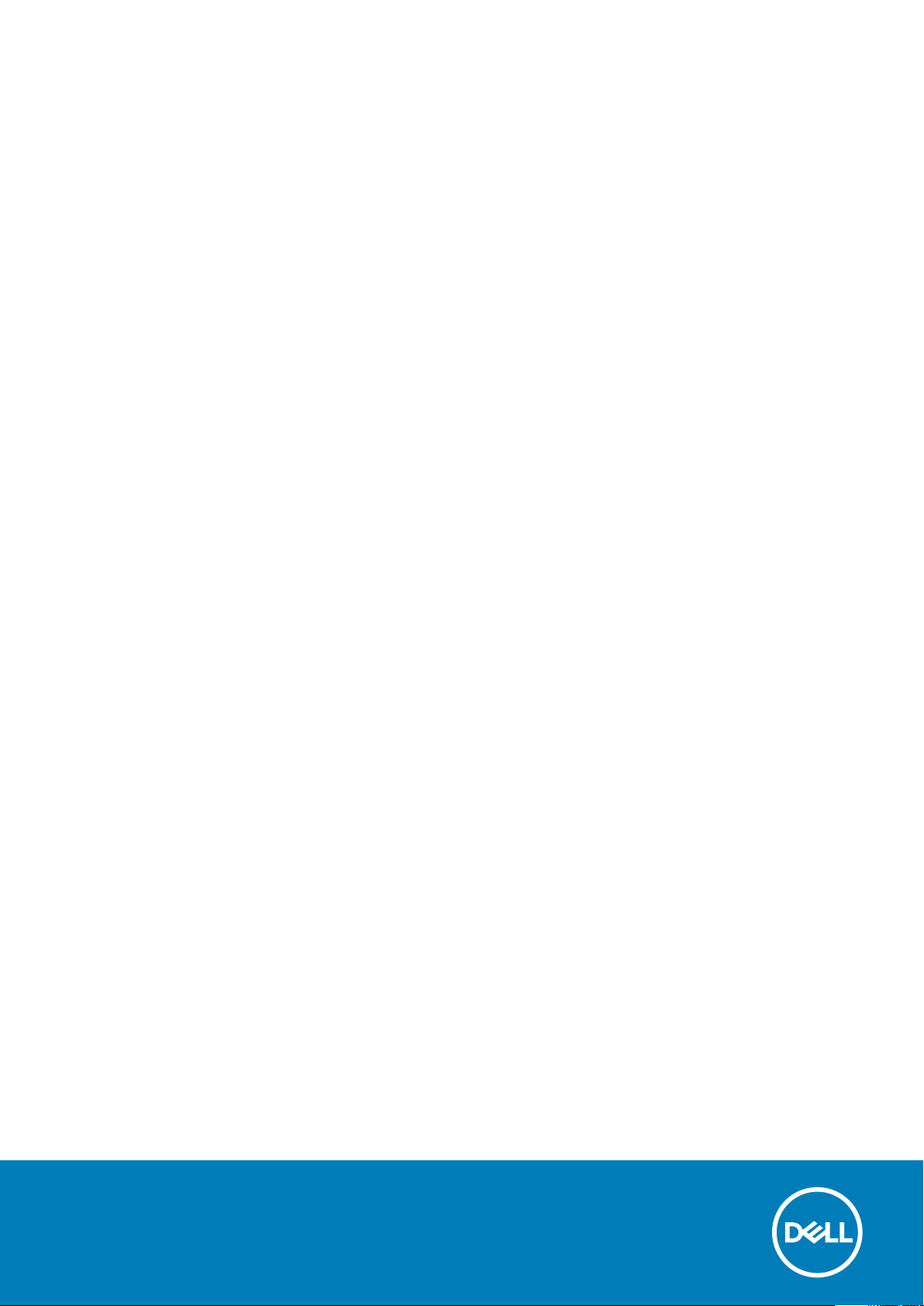
Latitude 3180
Uputstvo za vlasnika
1
Model sa regulacijom: P26T
Tip sa regulacijom: P26T002
May 2020
Pregl. A03
Page 2

Napomene, mere opreza i upozorenja
NAPOMENA: Oznaka NAPOMENA ukazuje na važne informacije koje vam pomažu da bolje koristite proizvod.
OPREZ: Oznaka OPREZ ukazuje na potencijalno oštećenje hardvera ili gubitak podataka i objašnjava vam kako da
izbegnete problem.
UPOZORENJE: UPOZORENJE ukazuje na opasnost od oštećenja opreme, telesnih povreda ili smrti.
©2018–2019. Dell Inc. ili njegove podružnice. Sva prava zadržana. Dell, EMC, i drugi žigovi su žigovi Dell Inc. ili njegovih podružnica.
Drugi žigovi su vlasništvo njihovih vlasnika.
Page 3
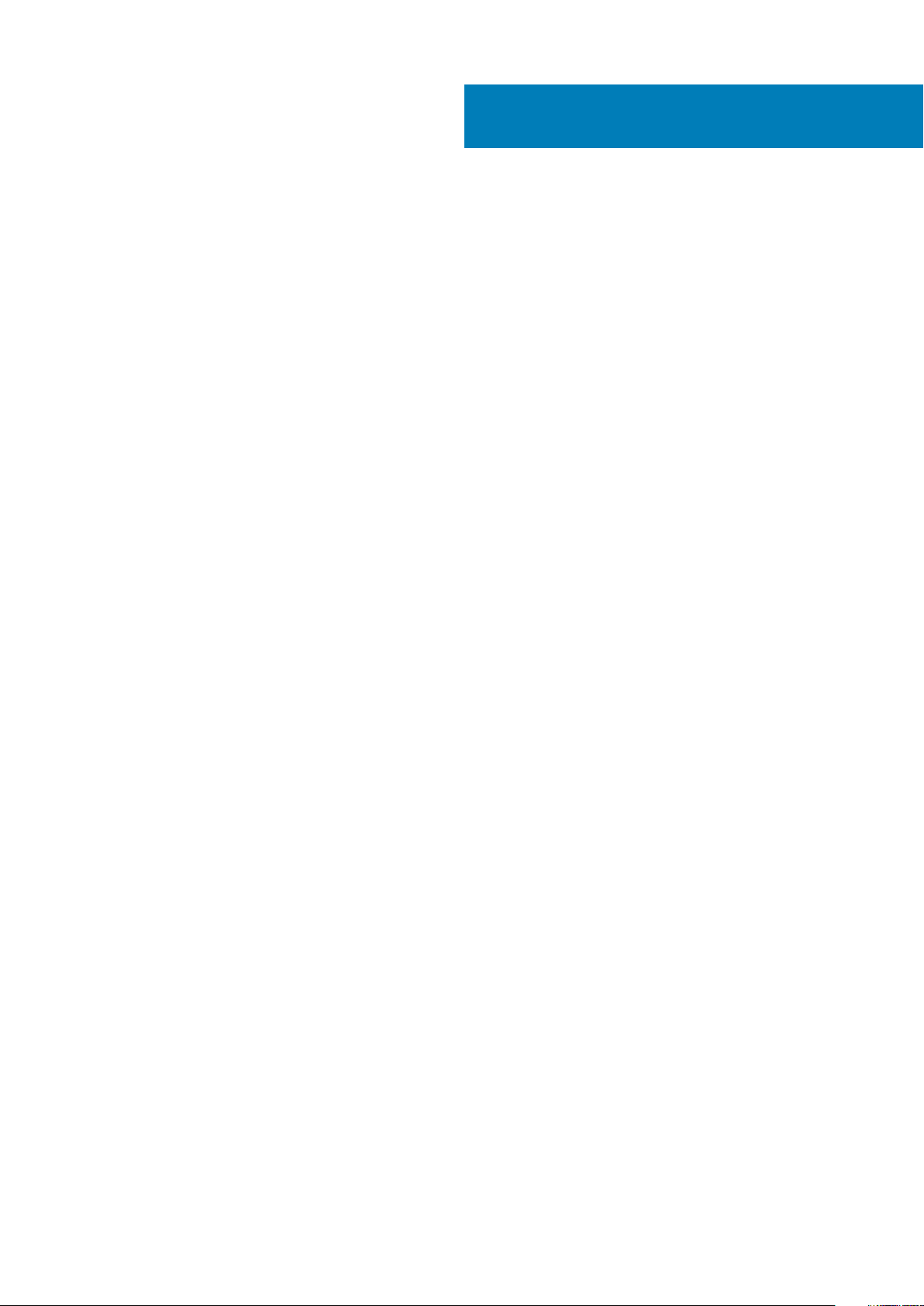
Sadržaj
1 Rad na računaru........................................................................................................................... 6
Bezbednosna uputstva......................................................................................................................................................... 6
Isključivanje — Windows...................................................................................................................................................... 6
Pre rada u unutrašnjosti računara........................................................................................................................................6
Nakon rada u unutrašnjosti računara...................................................................................................................................7
2 Rastavljanje i ponovno sastavljanje.................................................................................................8
Preporučeni alati.................................................................................................................................................................... 8
microSD kartica......................................................................................................................................................................8
Uklanjanje microSD kartice............................................................................................................................................. 8
Postavljanje microSD kartice..........................................................................................................................................8
Poklopac osnove....................................................................................................................................................................8
Uklanjanje poklopca osnove............................................................................................................................................8
Postavljanje poklopca osnove.........................................................................................................................................9
Baterija...................................................................................................................................................................................10
Bezbednosne mere za litijum-jonsku bateriju..............................................................................................................10
Uklanjanje baterije – opcionalno................................................................................................................................... 10
Postavljanje baterije........................................................................................................................................................ 11
Rešetka tastature i tastatura...............................................................................................................................................11
Uklanjanje tastature........................................................................................................................................................ 11
Postavljanje tastature.................................................................................................................................................... 12
Poluprovodnički disk – opcionalno..................................................................................................................................... 13
Jedan M.2 poluprovodnički disk (SSD)........................................................................................................................13
Postavljanje M.2 poluprovodničkog diska....................................................................................................................14
Zvučna kartica...................................................................................................................................................................... 14
Uklanjanje zvučne kartice.............................................................................................................................................. 14
Postavljanje zvučne kartice...........................................................................................................................................15
Port konektora za napajanje............................................................................................................................................... 15
Uklanjanje porta konektora za napajanje..................................................................................................................... 15
Postavljanje porta konektora za napajanje.................................................................................................................. 16
Dugmasta baterija................................................................................................................................................................ 16
Uklanjanje dugmaste baterije........................................................................................................................................ 16
Postavljanje dugmaste baterije..................................................................................................................................... 17
Zvučnik...................................................................................................................................................................................17
Uklanjanje zvučnika.........................................................................................................................................................17
Instaliranje zvučnika....................................................................................................................................................... 18
Matična ploča....................................................................................................................................................................... 19
Uklanjanje matične ploče............................................................................................................................................... 19
Instaliranje matične ploče.............................................................................................................................................. 21
Sklop ekrana.........................................................................................................................................................................22
Uklanjanje sklopa ekrana............................................................................................................................................... 22
Instaliranje sklopa ekrana.............................................................................................................................................. 23
Okno ekrana......................................................................................................................................................................... 24
Uklanjanje okvira ekrana................................................................................................................................................24
Sadržaj 3
Page 4

Instaliranje okna ekrana.................................................................................................................................................24
Ploča ekrana.........................................................................................................................................................................25
Uklanjanje ploče ekrana.................................................................................................................................................25
Postavljanje ploče ekrana..............................................................................................................................................26
Zglobovi ekrana....................................................................................................................................................................26
Uklanjanje zgloba ekrana...............................................................................................................................................26
Postavljanje zgloba ekrana............................................................................................................................................27
Kamera..................................................................................................................................................................................27
Uklanjanje kamere.......................................................................................................................................................... 27
Instaliranje kamere......................................................................................................................................................... 28
3 Tehnologija i komponente............................................................................................................29
Adapter za napajanje...........................................................................................................................................................29
Procesori...............................................................................................................................................................................29
Provera upotrebe procesora u upravljaču zadacima.................................................................................................29
Provera upotrebe procesora u opciji za nadgledanje resursa...................................................................................29
Skupovi čipova.....................................................................................................................................................................30
Intel HD Graphics ..........................................................................................................................................................30
Funkcije memorije................................................................................................................................................................30
Verifikacija memorije sistema u programu za podešavanje sistema BIOS..............................................................30
Testiranje memorije pomoću ePSA procene.............................................................................................................. 30
Opcije grafičke kartice........................................................................................................................................................ 30
Opcije čvrstog diska............................................................................................................................................................30
Identifikacija čvrstog diska u BIOS-u............................................................................................................................31
Funkcije USB-a..................................................................................................................................................................... 31
HDMI 1.4............................................................................................................................................................................... 33
Realtek ALC3246.................................................................................................................................................................34
Funkcije kamere................................................................................................................................................................... 34
4 Pregled BIOS-a.......................................................................................................................... 35
Meni za pokretanje sistema................................................................................................................................................35
5 Opcije programa za podešavanje sistema (System Setup)..............................................................36
Tasteri za navigaciju............................................................................................................................................................36
Pregled programa za podešavanje sistema (System Setup).........................................................................................36
Pristupanje programu za podešavanje sistema (System Setup)...................................................................................37
Opšte opcije ekrana.............................................................................................................................................................37
Opcije ekrana za konfiguraciju sistema.............................................................................................................................38
Opcije video ekrana............................................................................................................................................................. 38
Opcije ekrana bezbednosti................................................................................................................................................. 38
Opcije ekrana za bezbedno pokretanje sistema.............................................................................................................. 40
Opcije ekrana performansi..................................................................................................................................................40
Opcije ekrana za upravljanje energijom..............................................................................................................................41
Opcije ekrana za ponašanje POST procedure..................................................................................................................42
Opcije ekrana bežične funkcije...........................................................................................................................................42
Specifikacije memorije.........................................................................................................................................................43
Opcije ekrana za evidenciju sistema..................................................................................................................................43
Rezolucija SupportAssist sistema......................................................................................................................................43
Ažuriranje BIOS-a u sistemu Windows............................................................................................................................. 43
4 Sadržaj
Page 5
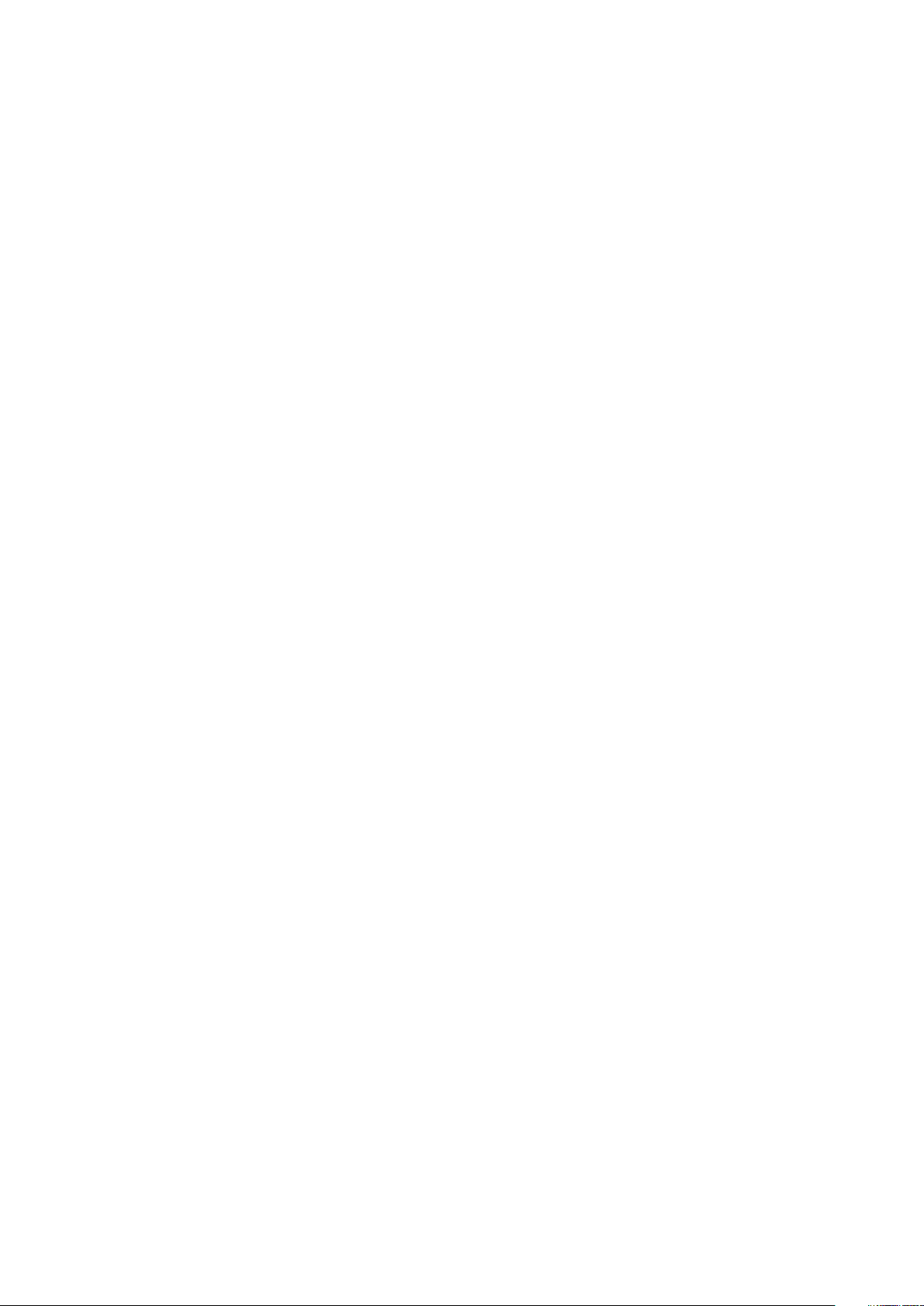
Lozinka sistema i lozinka za podešavanje.........................................................................................................................44
Dodeljivanje lozinke za podešavanje sistema..............................................................................................................44
Brisanje ili promena postojeće lozinke za podešavanje sistema...............................................................................45
6 Tehničke specifikacije.................................................................................................................46
Specifikacije sistema........................................................................................................................................................... 46
Specifikacije procesora....................................................................................................................................................... 46
Specifikacije memorije.........................................................................................................................................................47
Specifikacije skladišta..........................................................................................................................................................47
Specifikacije audio funkcije................................................................................................................................................. 47
Specifikacije video funkcije................................................................................................................................................. 47
Specifikacije kamere............................................................................................................................................................48
Specifikacije komunikacije...................................................................................................................................................48
Specifikacije portova i konektora.......................................................................................................................................48
Specifikacije tastature.........................................................................................................................................................48
Specifikacije table osetljive na dodir..................................................................................................................................49
Specifikacije baterije............................................................................................................................................................49
Specifikacije adaptera za naizmeničnu struju...................................................................................................................49
Fizičke specifikacije............................................................................................................................................................. 50
Specifikacije okruženja........................................................................................................................................................50
7 Rešavanje problema.................................................................................................................... 51
Poboljšana procena sistema pre pokretanja (ePSA) – dijagnostika.............................................................................. 51
Pokretanje ePSA dijagnostike....................................................................................................................................... 51
Resetovanje sata realnog vremena..............................................................................................................................51
8 Kontaktiranje kompanije Dell....................................................................................................... 53
Sadržaj 5
Page 6
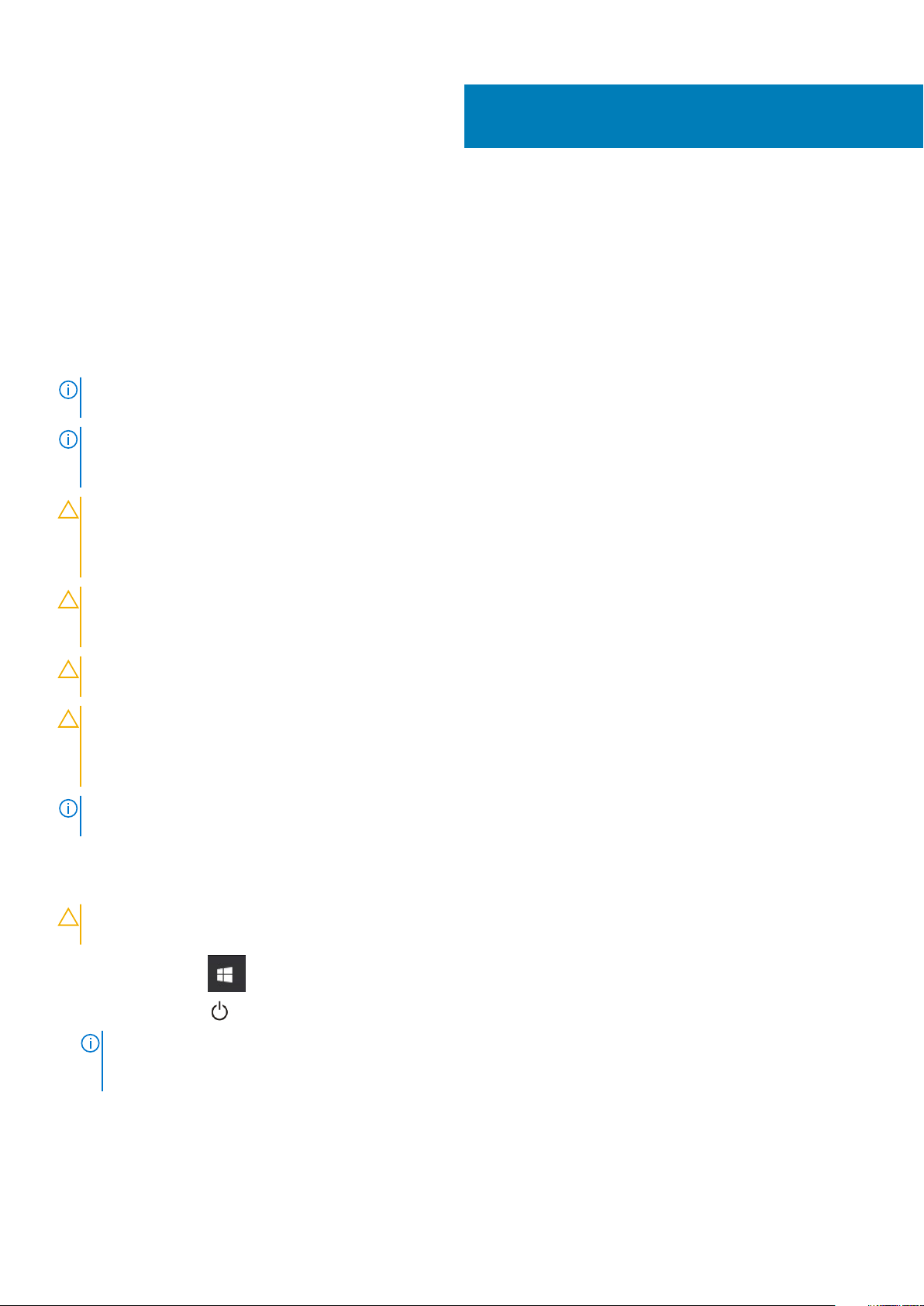
1
Rad na računaru
Bezbednosna uputstva
Koristite sledeće bezbednosne smernice kako biste zaštitili računar od mogućih oštećenja i osigurali ličnu bezbednost. Osim ako je drugačije
navedeno, svaka procedura obuhvaćena ovim dokumentom pretpostavlja da postoje slijedeći uslovi:
• Pročitali ste bezbednosne informacije koje ste dobili uz računar.
• Komponenta se može zameniti ili, ako je kupljena odvojeno, montirati izvođenjem procedure uklanjanja u obrnutom redosledu.
NAPOMENA: Isključite sve izvore napajanja pre otvaranja poklopca računara ili ploča. Nakon što završite sa radom u
unutrašnjosti računara, postavite sve poklopce, ploče i zavrtnje pre priključenja na izvor napajanja.
NAPOMENA: Pre rada u unutrašnjosti računara, pročitajte bezbednosne informacije koje su isporučene sa vašim
računarom. Za dodatne informacije o najboljim bezbednosnim praksama, pogledajte početnu stranicu za usklađenost sa
propisima na www.dell.com/regulatory_compliance.
OPREZ: Mnoge popravke na vašem računaru treba da obavlja samo ovlašćeni serviser. Vi treba da obavljate rešavanje
problema i jednostavne popravke kao što je određeno u dokumentaciji proizvoda, ili na osnovu smjernica servisa na mreži
ili telefonskog servisa i tima za podršku. Šteta usled servisiranja koje nije ovlastila kompanija Dell nije pokrivena vašom
garancijom. Pročitajte i poštujte bezbednosna uputstva koja ste dobili uz proizvod.
OPREZ: Da biste izbegli elektrostatičko pražnjenje, uzemljite se pomoću trake za uzemljenje ili povremeno dodirujte
neobojenu metalnu površinu koja je uzemljena da biste se uzemljili pre nego što dodirnete računar radi obavljanja bilo
kakvog rasklapanja.
OPREZ: Pažljivo rukujte komponentama i karticama. Ne dodirujte komponente ili kontakte na kartici. Karticu držite za
krajeve ili za metalnu montažnu konzolu. Komponente kao što je procesor držite za krajeve, ne za pinove.
OPREZ: Kada odspajate kabl, povucite njegov konektor ili navlaku, a ne sam kabl. Neki kablovi imaju konektore sa
sigurnosnim kukicama; ako odspajate ovaj tip kablova, pritisnite sigurnosnu kukicu pre nego što odspojite kabl. Kada
razdvajate konektore, držite ih ravnomerno poravnate kako bi se izbeglo savijanje pinova konektora. Takođe, pre nego
što povežete kabl, proverite da li su oba konektora ispravno usmerena i poravnata.
NAPOMENA: Boja vašeg računara i nekih komponenata može izgledati drugačije u odnosu na one prikazane u ovom
dokumentu.
Isključivanje — Windows
OPREZ: Da bi se izbegao gubitak podataka, sačuvajte i zatvorite sve otvorene datoteke i zatvorite sve otvorene
programe pre nego što isključite računar .
1. Kliknite na ili dodirnite .
2. Kliknite na ili dodirnite , pa kliknite na ili dodirnite Isključi.
NAPOMENA: Uverite se da su računar i svi priključeni uređaji isključeni. Ako se računar i priključeni uređaji ne isključe
automatski prilikom gašenja operativnog sistema, pritisnite i držite dugme za uključivanje/isključivanje oko šest
sekundi da biste ih isključili.
Pre rada u unutrašnjosti računara
1. Pobrinite se da je vaša radna površina ravna i čista kako biste spriječili da se poklopac računara izgrebe.
6 Rad na računaru
Page 7
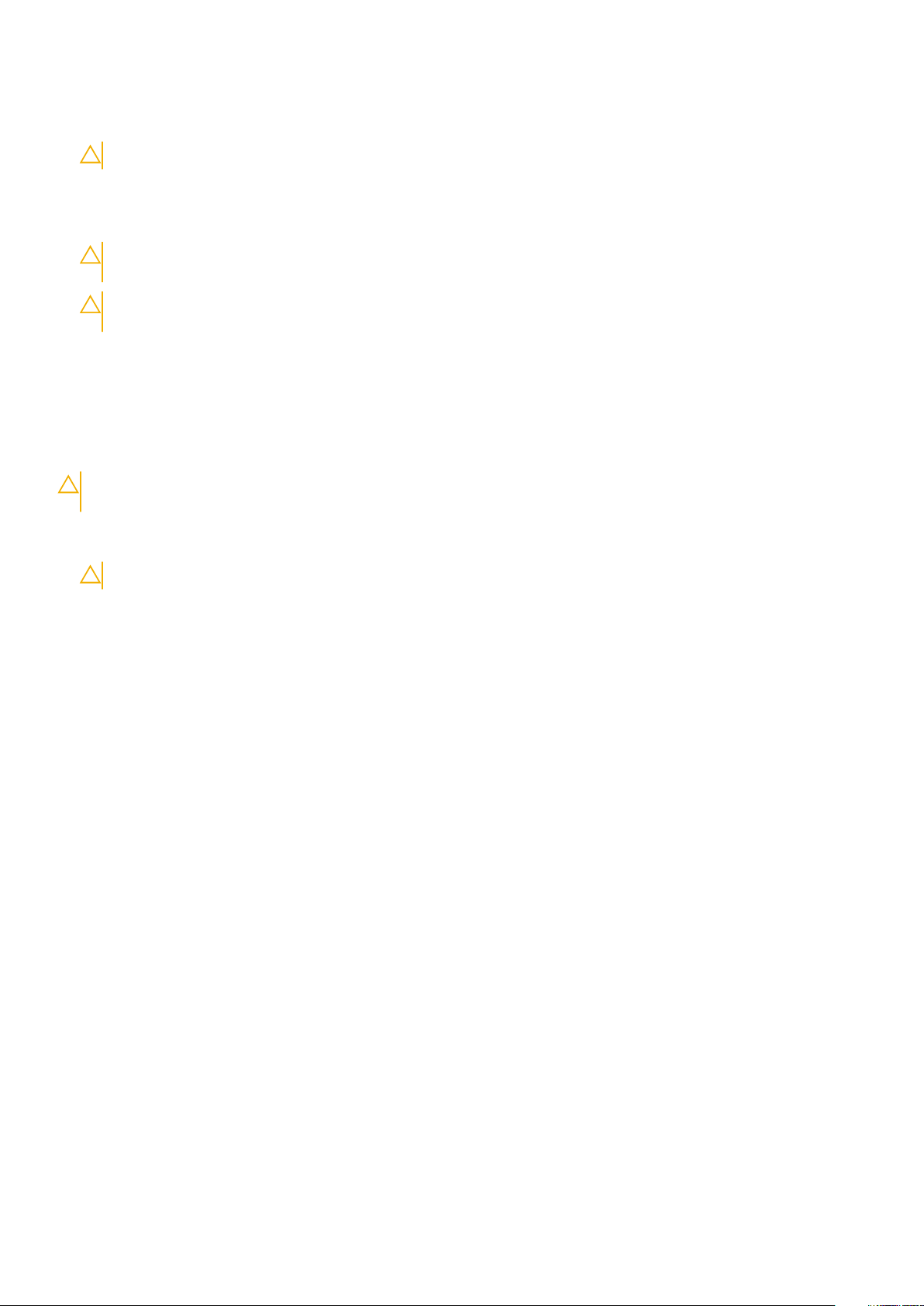
2. Isključite računar.
3. Izvucite sve mrežne kablove iz računara (ako su dostupni).
OPREZ: Ako računar ima RJ45 port, izvucite mrežni kabl tako što ćete prvo isključiti kabl iz računara.
4. Isključite računar i sve priključene uređaje iz pripadajućih električnih utičnica.
5. Otvorite ekran.
6. Pritisnite i držite dugme za napajanje nekoliko sekundi da biste uzemljili matičnu ploču.
OPREZ: Da biste se zaštitili od električnog udara, pre nego što obavite 8. korak isključujte računar iz električne
utičnice.
OPREZ: Da biste izbegli elektrostatičko pražnjenje, uzemljite se pomoću trake za uzemljenje ili povremeno dodirujte
neobojenu metalnu površinu, kao što je konektor na zadnjem delu računara.
7. Uklonite bilo koje instalirane Express kartice ili Smart kartice iz odgovarajućih slotova.
Nakon rada u unutrašnjosti računara
Nakon što završite bilo koju proceduru zamene, a pre nego što uključite računar, uverite se da su svi eksterni uređaji, kartice i kablovi
povezani.
OPREZ: Da biste izbegli oštećenje računara, koristite isključivo bateriju dizajniranu za ovaj Dell računar. Nemojte da
koristite baterije dizajnirane za druge Dell računare.
1. Povežite eksterne uređaje, kao što je replikator portova ili medijska baza, i zamenite kartice, kao što je ExpressCard kartica.
2. Povežite telefonske ili mrežne kablove sa računarom.
OPREZ: Da biste povezali mrežni kabl, prvo priključite kabl u mrežni uređaj a zatim ga priključite u računar.
3. Priključite računar i sve povezane uređaje u odgovarajuće električne utičnice.
4. Uključite računar.
Rad na računaru 7
Page 8
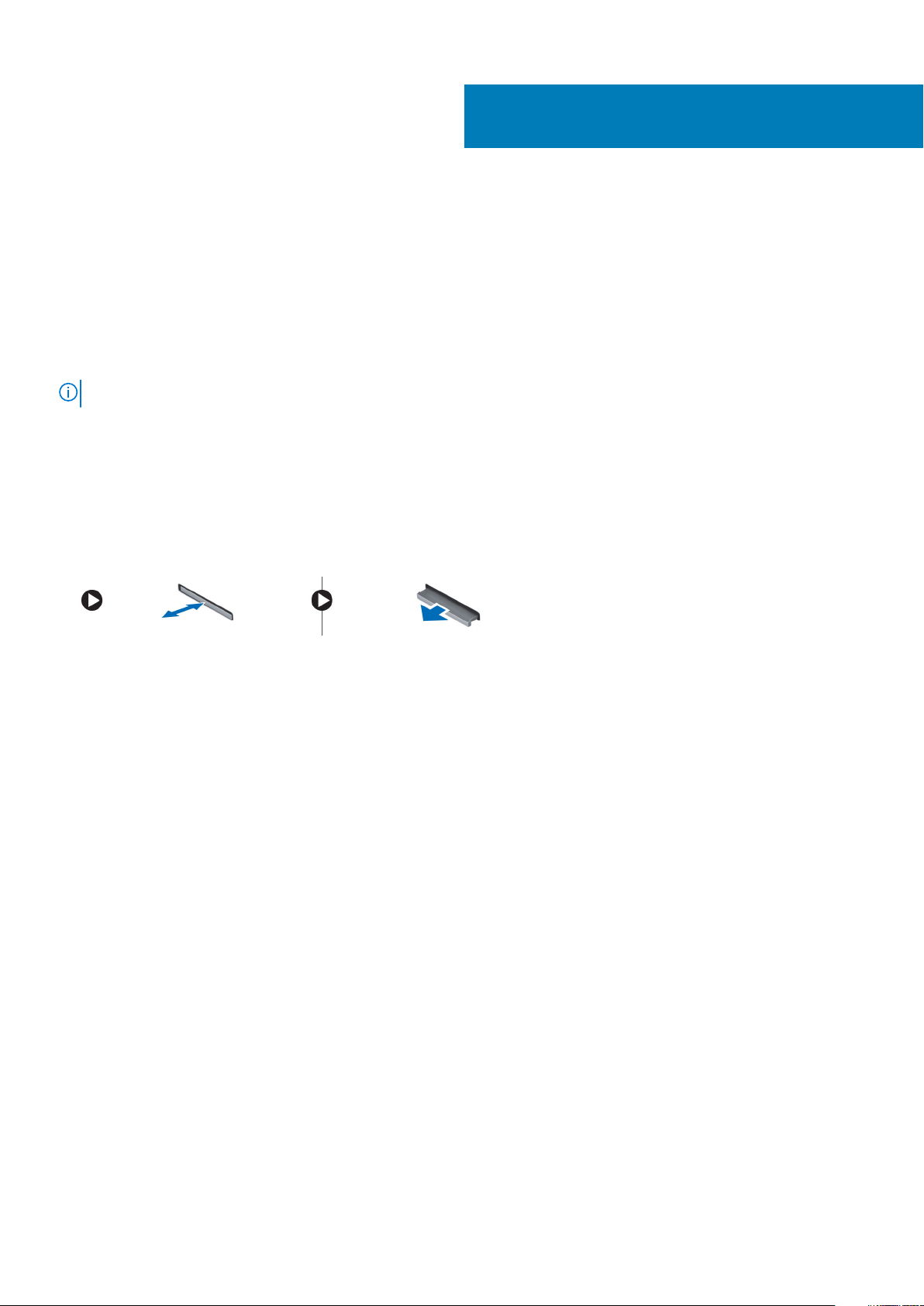
Rastavljanje i ponovno sastavljanje
Preporučeni alati
Za procedure u ovom dokumentu mogu se zahtevati sledeći alati:
• Phillips odvrtač br. 0
• Phillips odvrtač br. 1
• Plastična olovka
NAPOMENA: Odvijač #0 je za zavrtnje 0–1, a odvijač #1 za zavrtnje 2–4
microSD kartica
Uklanjanje microSD kartice
1. Sledite proceduru u odeljku Pre rada u unutrašnjosti računara.
2. Pritisnite microSD karticu da biste je uklonili iz računara.
2
3. Uklonite microSD karticu iz računara.
Postavljanje microSD kartice
1. Gurajte SD karticu u predviđeni slot dok ne „klikne“ u ležište.
2. Postavite microSD karticu.
3. Sledite proceduru u odeljku Posle rada u unutrašnjosti računara.
Poklopac osnove
Uklanjanje poklopca osnove
1. Sledite proceduru u odeljku Pre rada u unutrašnjosti računara.
2. Uklonite microSD karticu.
3. Da biste uklonili poklopac osnove:
a. Olabavite neispadajuće zavrtnje M2,5x7 kojima je poklopac osnove pričvršćen za računar [1, 2].
8 Rastavljanje i ponovno sastavljanje
Page 9
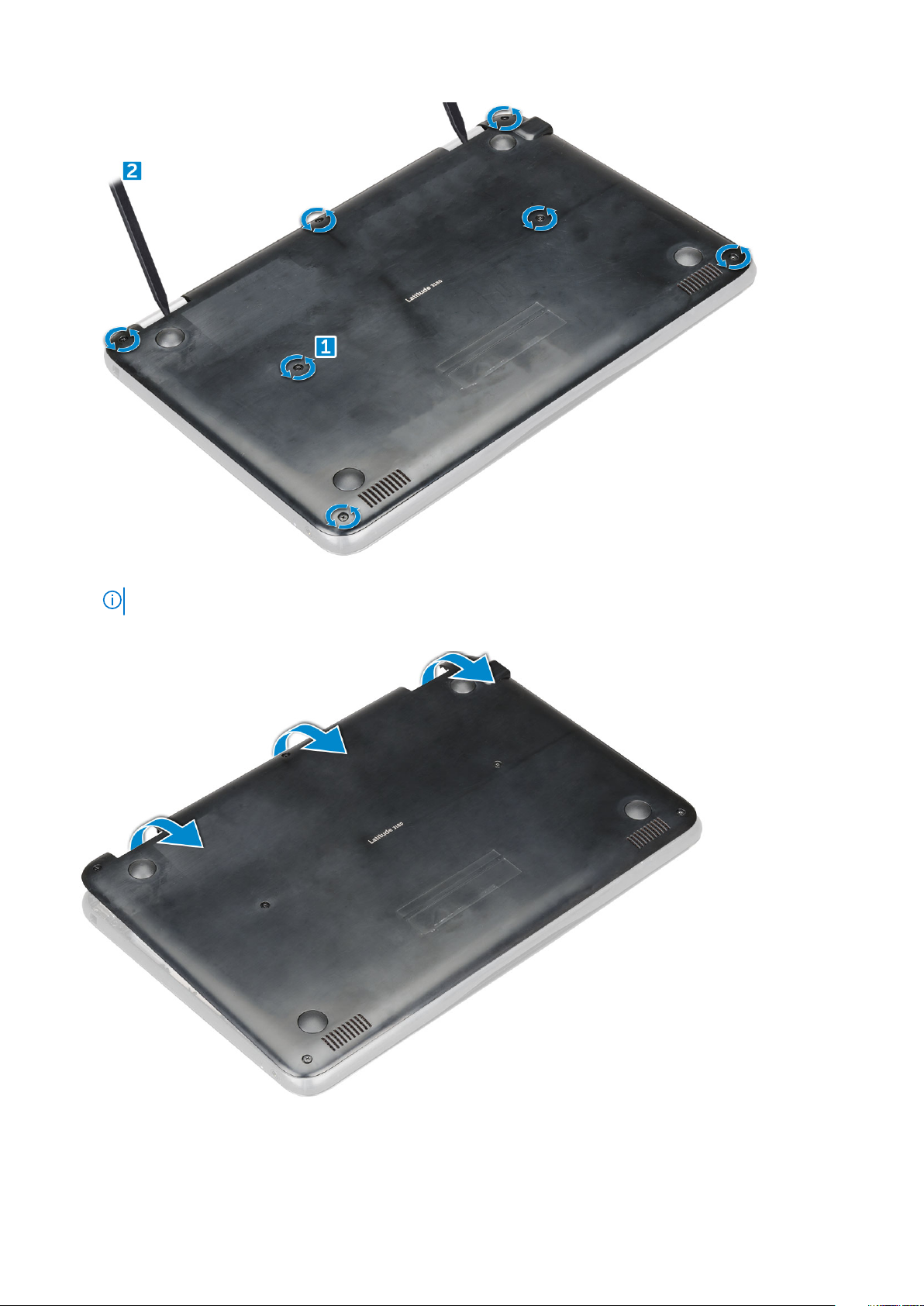
b. Podignite poklopac osnove sa ivice.
NAPOMENA: Možda će vam biti potreban plastični odvijač 3c da biste podigli poklopac osnove sa ivice.
4. Podignite poklopac osnove i uklonite ga iz računara.
Postavljanje poklopca osnove
Ako se sistem isporučuje sa M.2 SSD karticom, obavite sledeće korake.
Rastavljanje i ponovno sastavljanje 9
Page 10
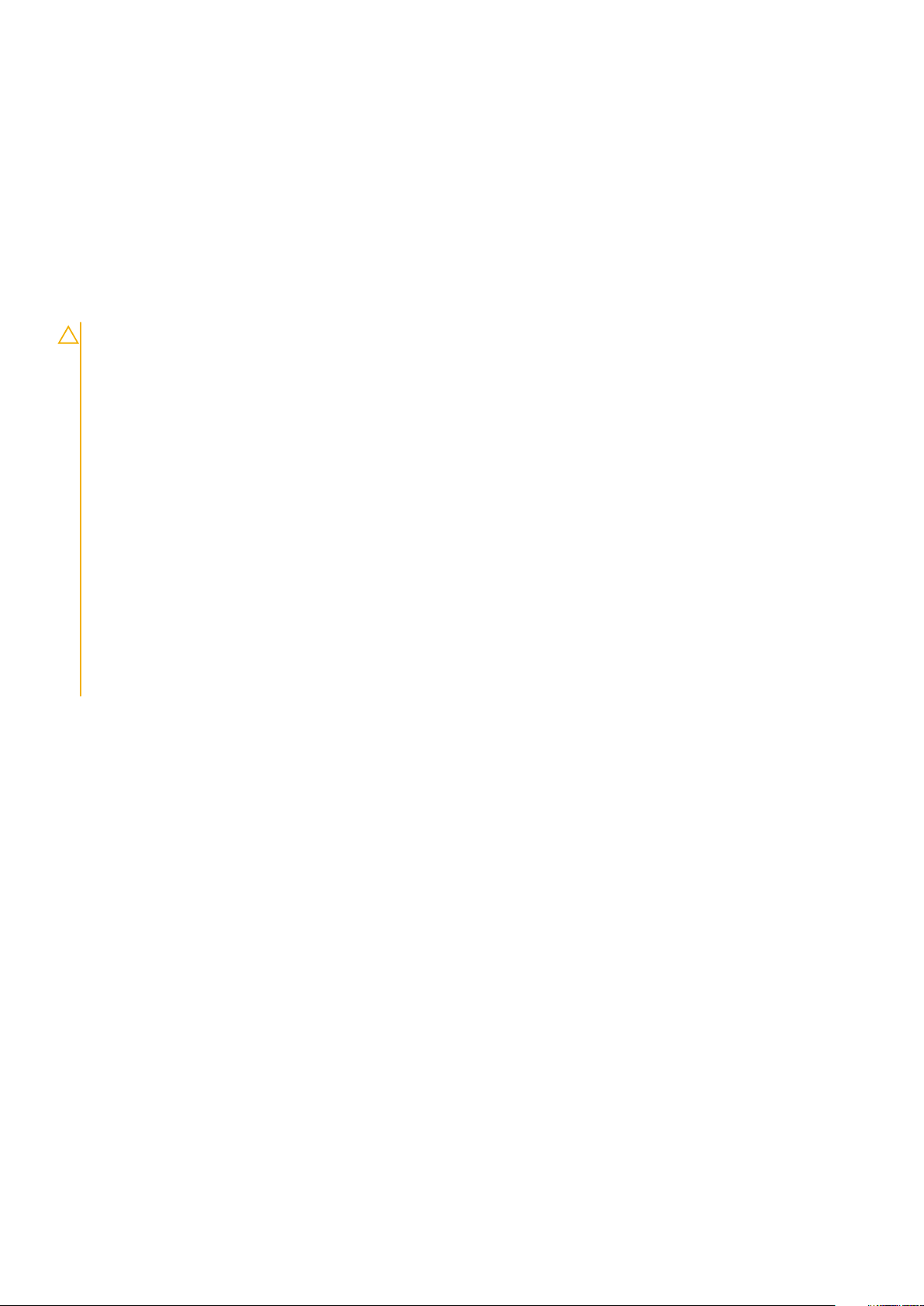
1. Pričvrstite prednju ivicu poklopca osnove za sistem.
2. Pritisnite ivice poklopca tako da klikne u ležište.
3. Postavite zavrtanja M2.5x7 da biste pričvrstili poklopac osnove za računar.
4. Postavite microSD karticu
5. Sledite proceduru u odeljku Posle rada u unutrašnjosti računara.
Baterija
Bezbednosne mere za litijum-jonsku bateriju
OPREZ:
• Budite oprezni pri rukovanju litijum-jonskih baterija.
• Ispraznite bateriju što je više moguće pre nego što je izvadite iz sistema. To možete da uradite tako što ćete isključiti
adapter naizmenične struje sa sistema da biste omogućili da se isprazni baterija.
• Nemojte da pritiskate, ispuštate, oštećujete bateriju ili je probijate drugim objektima.
• Ne izlažite bateriju visokim temperaturama i ne rastavljajte sklopove i ćelije baterije.
• Ne pritiskajte površinu baterije.
• Bateriju nemojte rastavljati.
• Ne koristite nikakve alatke da biste odvojili bateriju.
• Vodite računa da tokom servisiranja ovog proizvoda ne izgubite ili zaturite zavrtnje da biste sprečili slučajno
probijanje ili oštećenje baterije i drugih komponenti sistema.
• Ako se baterija zaglavi u uređaju zbog širenja, ne pokušavajte da je izvadite jer probijanje, savijanje ili pritiskanje
litijum-jonske baterije može da bude opasno. U tom slučaju potražite pomoć i dodatna uputstva.
• Ako se baterija zaglavi u računaru zbog širenja, ne pokušavajte da je izvadite jer probijanje, savijanje ili pritiskanje
litijum-jonske baterije može da bude opasno. U tom slučaju kontaktirajte Dell tehničku podršku da biste dobili pomoć.
Pogledajte https://www.dell.com/support.
• Uvek kupujte originalne baterije od kompanije https://www.dell.com ili od ovlašćenih Dell partnera i prodavaca.
Uklanjanje baterije – opcionalno
1. Sledite proceduru u odeljku Pre rada u unutrašnjosti računara.
2. Uklonite:
a. microSD kartica
b. poklopac osnove
3. Da biste uklonili bateriju:
a. Odspojite kabl baterije iz konektora na matičnoj ploči [1,2].
b. Uklonite M2,0x3,0 zavrtnje kojima je baterija pričvršćena za računar [3].
c. Podignite i uklonite bateriju iz računara [4].
10 Rastavljanje i ponovno sastavljanje
Page 11
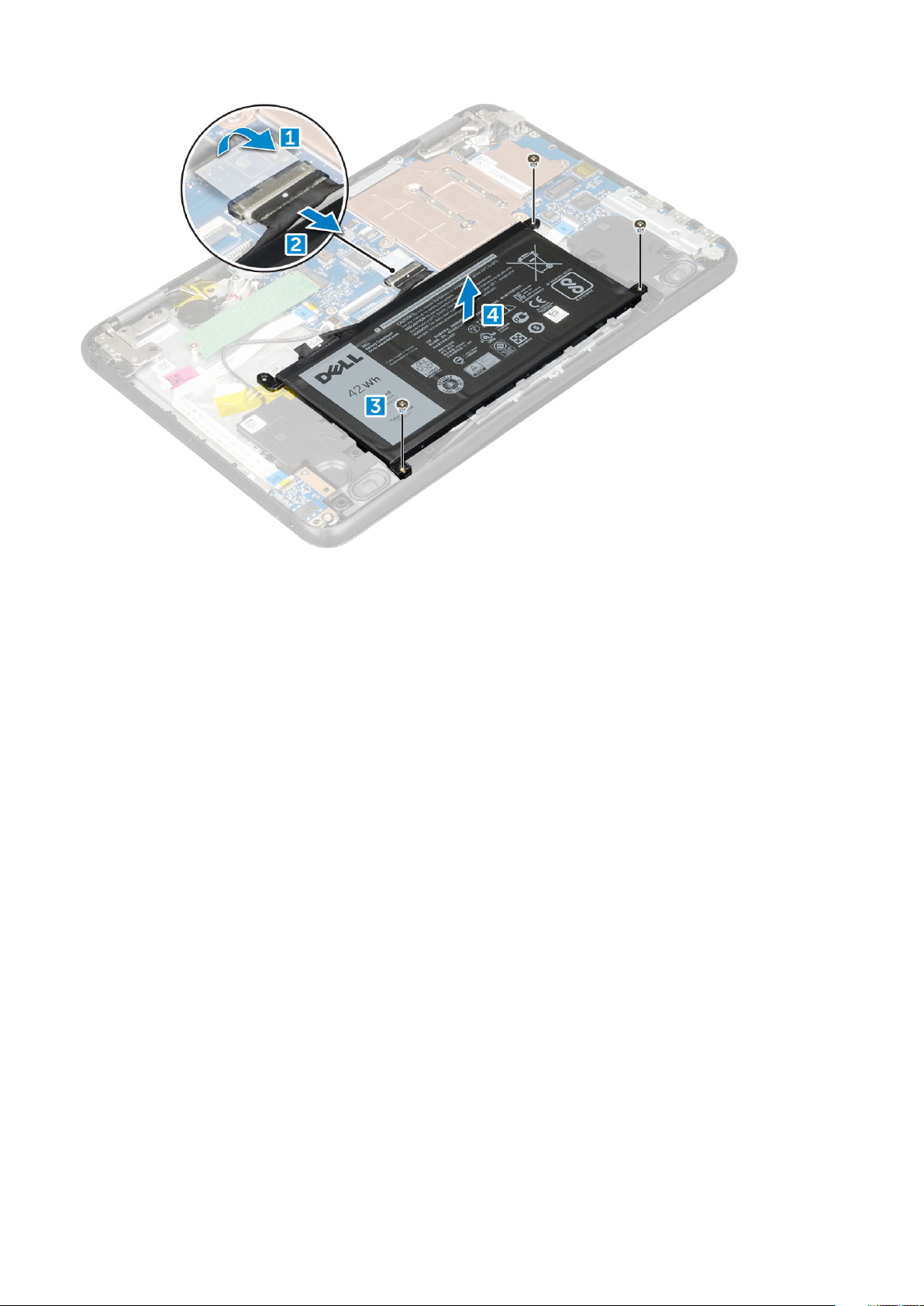
Postavljanje baterije
1. Umetnite bateriju u slot na računaru.
2. Povežite kabl baterije sa konektorom na bateriji.
3. Postavite zavrtnja M2x3 da biste pričvrstili bateriju za računar.
4. Postavite:
a. poklopac osnove
b. microSD kartica
5. Sledite proceduru u odeljku Posle rada u unutrašnjosti računara.
Rešetka tastature i tastatura
Uklanjanje tastature
1. Sledite proceduru u odeljku Pre rada u unutrašnjosti računara.
2. Uklonite:
a. microSD kartica
b. poklopac osnove
c. baterija
3. Da biste uklonili tastaturu:
a. Odspojite kabl tastature sa matične ploče [1].
b. Koristite plastičnu olovku da biste odvojili tastaturu [2].
Rastavljanje i ponovno sastavljanje 11
Page 12
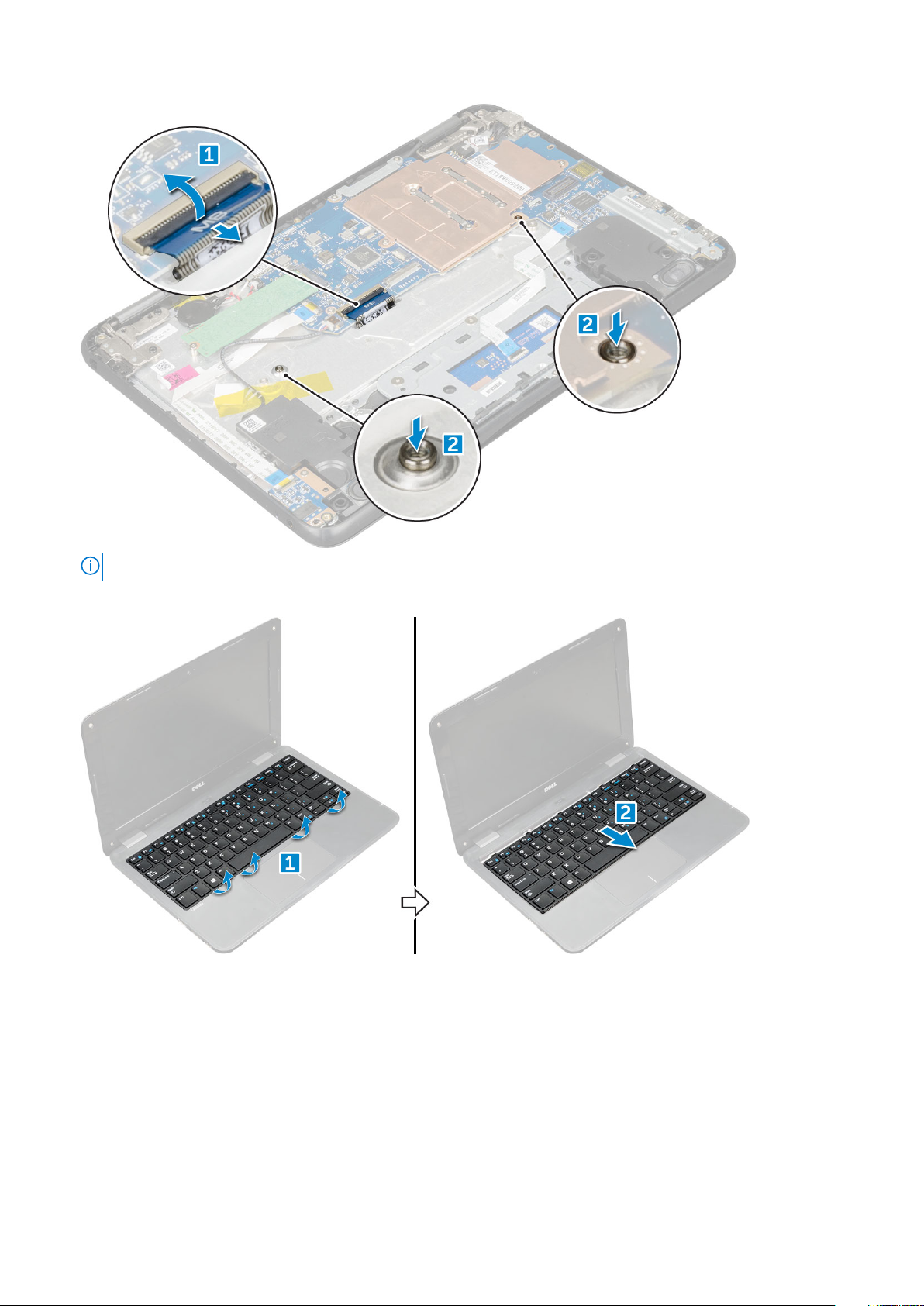
NAPOMENA: Dva otvora za otpuštanje tastature imaju oznaku „KB“.
4. Povucite i podignite tastaturu iz računara.
Postavljanje tastature
1. Poravnajte okvir tastature sa držačima na računaru i pritisnite ga tako da klikne u ležište.
12 Rastavljanje i ponovno sastavljanje
Page 13
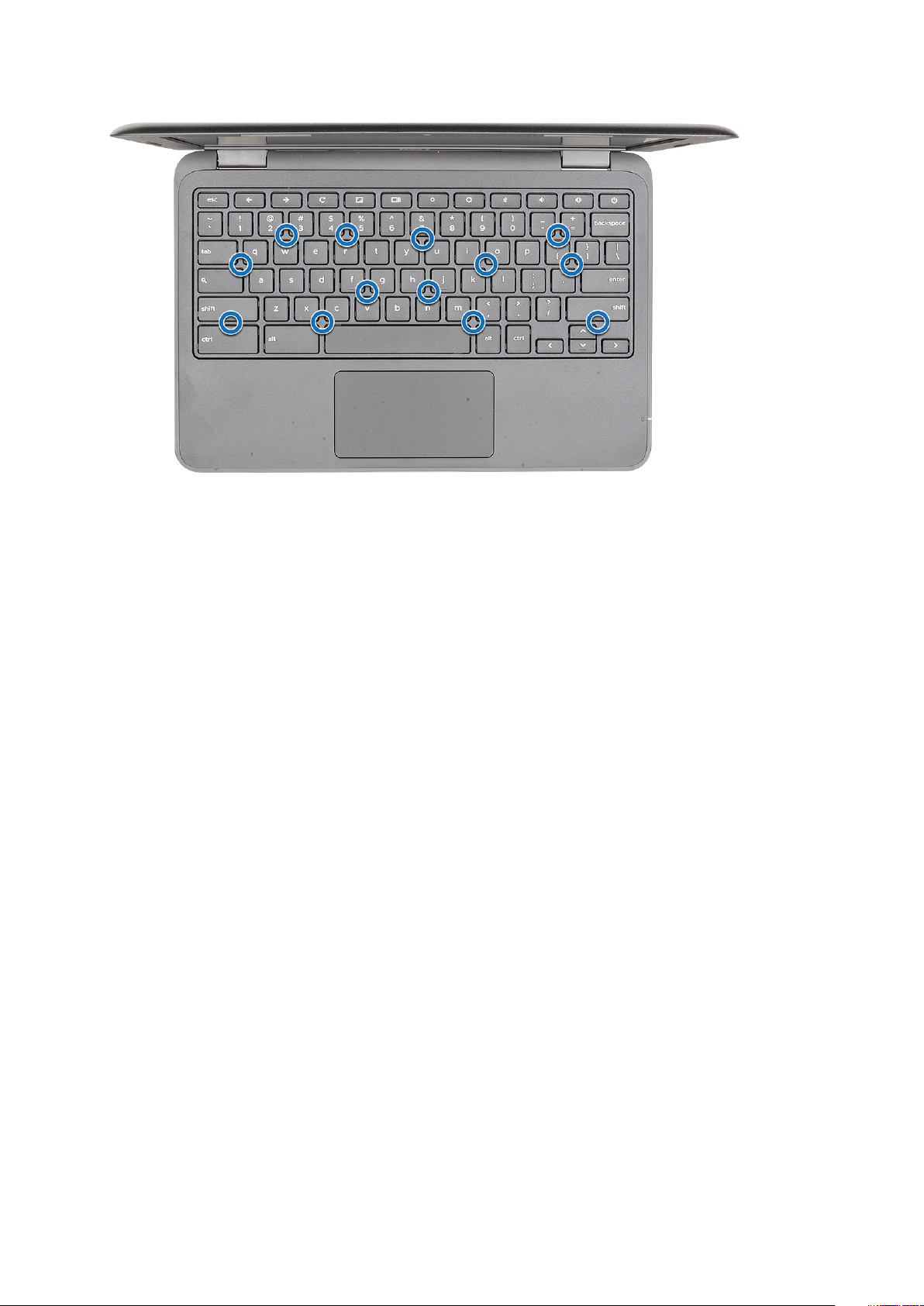
Na slici su prikazane tačke na tastaturi koje treba da pritisnete.
2. Povežite kabl tastature sa konektorom na matičnoj ploči.
3. Postavite:
a. baterija
b. poklopac osnove
c. microSD kartica
4. Sledite proceduru u odeljku Posle rada u unutrašnjosti računara.
Poluprovodnički disk – opcionalno
Jedan M.2 poluprovodnički disk (SSD)
Ako se sistem isporučuje sa M.2 SSD-om, obavite sledeće korake.
1. Sledite proceduru u odeljku Pre rada u unutrašnjosti računara.
2. Uklonite:
a. microSD kartica
b. poklopac osnove
c. baterija
3. Da biste uklonili SSD:
a. Uklonite zavrtanj M2,0x3,0 kojim je pričvršćena SSD kartica [1].
b. Gurnite i podignite SSD karticu sa sistemske ploče [2].
Rastavljanje i ponovno sastavljanje 13
Page 14
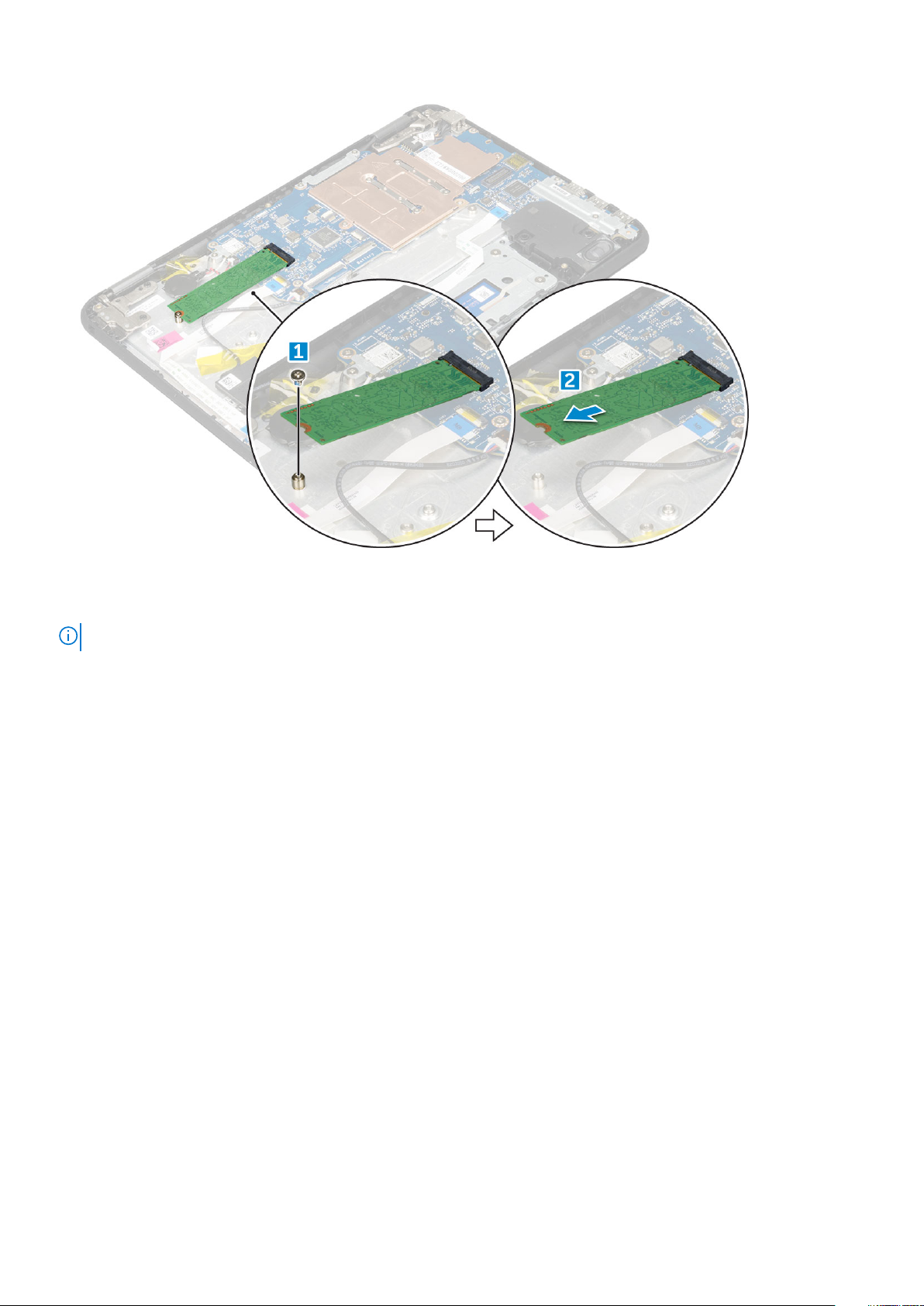
Postavljanje M.2 poluprovodničkog diska
NAPOMENA: Ako se sistem isporučuje sa SSD karticom, obavite sledeće korake.
1. Poravnajte zarez na SSD kartici sa držačem na konektoru SSD kartice i gurnite karticu u slot.
2. Poravnajte otvor za zavrtanj na SSD kartici sa otvorom za zavrtanj na matičnoj ploči.
3. Postavite zavrtanj da biste pričvrstili SSD karticu za matičnu ploču.
4. Postavite:
a. baterija
b. poklopac osnove
c. microSD kartica
5. Sledite proceduru u odeljku Posle rada u unutrašnjosti računara.
Zvučna kartica
Uklanjanje zvučne kartice
1. Sledite proceduru u odeljku Pre rada u unutrašnjosti računara.
2. Uklonite:
a. microSD kartica
b. poklopac osnove
c. baterija
3. Da biste uklonili zvučnu karticu:
a. Izvucite audio kabl sa konektora na zvučnoj kartici [1].
b. Uklonite zavrtanj M2,0x3,0 koji pričvršćuje zvučnu karticu za računar [2].
c. Podignite i uklonite zvučnu karticu iz računara [3].
14 Rastavljanje i ponovno sastavljanje
Page 15

Postavljanje zvučne kartice
1. Ubacite zvučnu karticu u slot na računaru.
2. Postavite zavrtanj M2x3 da biste pričvrstili zvučnu karticu za računar.
3. Povežite kabl zvučne kartice sa konektorom na zvučnoj kartici.
4. Postavite:
a. baterija
b. poklopac osnove
c. microSD kartica
5. Sledite proceduru u odeljku Posle rada u unutrašnjosti računara.
Port konektora za napajanje
Uklanjanje porta konektora za napajanje
1. Sledite proceduru u odeljku Pre rada u unutrašnjosti računara.
2. Uklonite:
a. microSD kartica
b. poklopac osnove
c. baterija
3. Da biste uklonili port konektora za napajanje:
a. Izvucite kabl porta konektora za napajanje iz konektora na matičnoj ploči [1].
b. Uklonite zavrtnje M2,0x3,0 koji učvršćuju port konektora za napajanje za računar [2].
c. Povucite i izvadite port konektora za napajanje iz računara [3].
Rastavljanje i ponovno sastavljanje 15
Page 16
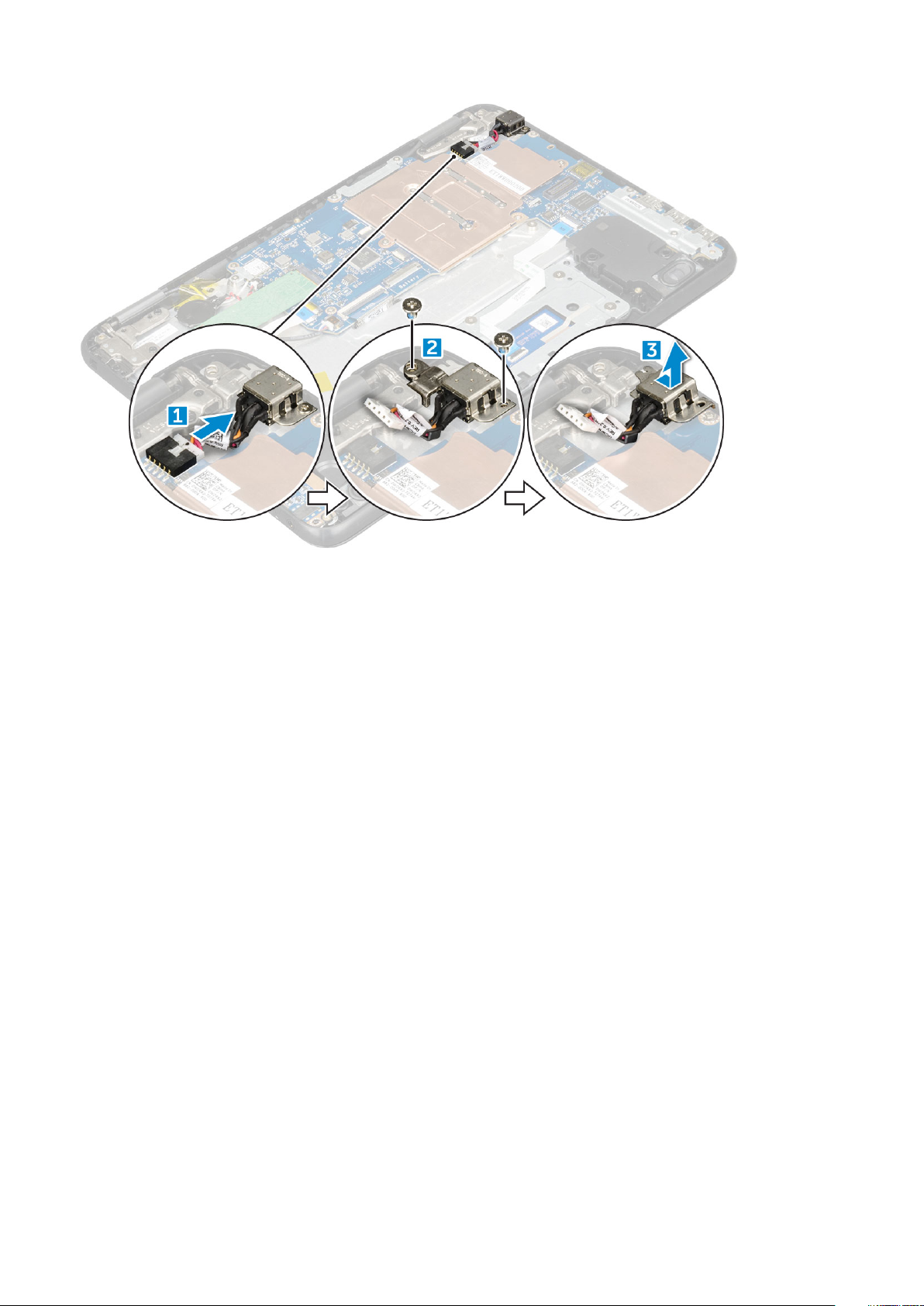
Postavljanje porta konektora za napajanje
1. Instalirajte port konektora za napajanje u slot na računaru.
2. Postavite dva zavrtnja M2x3 da biste pričvrstili port konektora za napajanje za računar.
3. Povežite kabl porta konektora za napajanje sa konektorom na matičnoj ploči.
4. Postavite:
a. baterija
b. poklopac osnove
c. microSD kartica
5. Sledite proceduru u odeljku Posle rada u unutrašnjosti računara.
Dugmasta baterija
Uklanjanje dugmaste baterije
1. Sledite proceduru u odeljku Pre rada u unutrašnjosti računara.
2. Uklonite:
a. microSD kartica
b. poklopac osnove
c. baterija
3. Da biste uklonili dugmastu bateriju:
a. Odspojite kabl dugmaste baterije iz konektora na matičnoj ploči [1].
b. Podignite dugmastu bateriju da biste je oslobodili od lepljive trake i uklonite je sa računara [2].
16 Rastavljanje i ponovno sastavljanje
Page 17

Postavljanje dugmaste baterije
1. Ubacite dugmastu bateriju u slot na računaru.
2. Povežite kabl dugmaste baterije sa konektorom na matičnoj ploči.
3. Postavite:
a. baterija
b. poklopac osnove
c. microSD kartica
4. Sledite proceduru u odeljku Posle rada u unutrašnjosti računara.
Zvučnik
Uklanjanje zvučnika
1. Sledite proceduru u odeljku Pre rada u unutrašnjosti računara.
2. Uklonite:
a. microSD kartica
b. poklopac osnove
c. baterija
3. Da biste uklonili zvučnik:
a. Odspojite kabl zvučnika iz konektora na matičnoj ploči [1].
b. Uklonite lepljivu traku kojom je kabl zvučnika pričvršćen za računar [2].
c. Izvucite kabl zvučnika iz kanala za usmeravanje [3].
Rastavljanje i ponovno sastavljanje 17
Page 18

4. Uklonite zvučnik iz računara.
Instaliranje zvučnika
1. Postavite zvučnike u slotove na računaru.
2. Provucite kabl zvučnika kroz pričvrsne spone u kanalu za usmeravanje.
3. Zalepite lepljivu traku koja učvršćuje kabl zvučnika za računar.
4. Povežite kabl zvučnika sa konektorom na matičnoj ploči.
18 Rastavljanje i ponovno sastavljanje
Page 19

5. Postavite:
a. baterija
b. poklopac osnove
c. microSD kartica
6. Sledite proceduru u odeljku Posle rada u unutrašnjosti računara.
Matična ploča
Uklanjanje matične ploče
1. Sledite proceduru u odeljku Pre rada u unutrašnjosti računara.
2. Uklonite:
a. microSD kartica
b. poklopac osnove
c. baterija
d. SSD kartica
3. Odspojite sledeće kablove:
a. audio kabl [1]
b. kabl tastature [2]
c. kabl table osetljive na dodir [3]
4. Da biste odspojili kabl:
a. Izvucite dugmastu bateriju , port konektora za napajanje i kabl zvučnika [1, 2, 3].
b. Uklonite zavrtnje M2,0xM3,0 i podignite metalni držač koji je pričvršćen za matičnu ploču [4, 5].
Rastavljanje i ponovno sastavljanje 19
Page 20

5. Da biste uklonili metalni držač:
a. Uklonite zavrtanj M2,0x3,0 i podignite metalni držač koji pričvršćuje WLAN karticu na matičnoj ploči [1, 2]
b. Izvucite WLAN kablove [3].
c. Uklonite zavrtnje M2,0x3,0 i podignite metalni držač koji pričvršćuje kabl ekrana na računaru [4, 5]
d. Podignite rezu i izvucite kabl [6]
6. Uklonite zavrtnje M2,0 x3,0 i uklonite matičnu ploču sa računara [1, 2]
20 Rastavljanje i ponovno sastavljanje
Page 21

Instaliranje matične ploče
1. Poravnajte matičnu ploču sa otvorima za zavrtnje na sklopu oslonca za dlanove.
2. Vratite zavrtnje M2,0x3,0 koji učvršćuju matičnu ploču za sklop oslonca za dlanove.
3. Povežite kabl ekrana sa konektorom na matičnoj ploči.
4. Postavite metalni držač na konektor i pritegnite zavrtnje M2,0x3,0 da biste pričvrstili kabl ekrana za matičnu ploču.
5. Priključite WLAN kablove.
6. Postavite metalni držač na WLAN karticu i pritegnite zavrtanj M2,0x3,0 da biste pričvrstili WLAN kabl za WLAN karticu.
7. Postavite metalni držač na matičnu ploču i pritegnite zavrtanj M2,0x3,0 da biste učvrstili metalni držač na matičnu ploču.
8. Priključite sledeće kablove:
a. kabl konektora za napajanje
b. kabl tačpeda
c. kabl tastature
d. kabl za zvučnik
e. audio kabl
f. kabl dugmaste baterije
g. kabl kamere
9. Postavite:
a. SSD kartica
b. baterija
c. poklopac osnove
d. microSD kartica
10. Sledite proceduru u odeljku Posle rada u unutrašnjosti računara.
Rastavljanje i ponovno sastavljanje 21
Page 22

Sklop ekrana
Uklanjanje sklopa ekrana
1. Sledite proceduru u odeljku Pre rada u unutrašnjosti računara.
2. Uklonite:
a. microSD kartica
b. poklopac osnove
c. baterija
3. Da biste uklonili kabl ekrana:
a. Uklonite zavrtnje M2,0x3,0 i podignite metalni držač koji pričvršćuje kabl ekrana na računaru [1, 2].
b. Podignite rezu i odspojite kabl ekrana sa matične ploče [3].
4. Da biste izvukli WLAN kabl:
a. Uklonite zavrtanj M2,0x3,0 i podignite metalni držač koji pričvršćuje WLAN karticu na matičnoj ploči [1, 2].
b. Izvucite WLAN kablove [3].
c. Okrenite računar [4].
22 Rastavljanje i ponovno sastavljanje
Page 23

5. Da biste uklonili sklop ekrana:
a. Uklonite zavrtnje M2,5xM5,0 sa zglobova ekrana koji učvršćuju sklop ekrana za računar [1].
b. Podignite i uklonite sklop ekrana iz računara [2].
Instaliranje sklopa ekrana
1. Postavite sklop ekrana da biste poravnali otvore za zavrtnje na računaru.
2. Postavite zavrtnje koji pričvršćuju zglobove ekrana za sklop oslonca za dlanove.
3. Okrenite računar.
4. Povežite kabl ekrana sa konektorom na matičnoj ploči.
5. Postavite metalni držač na konektor (kabl ekrana) i pritegnite zavrtanj M2,0x3,0 da biste pričvrstili kabl ekrana za računar.
Rastavljanje i ponovno sastavljanje 23
Page 24

6. Priključite WLAN kablove.
7. Postavite metalni držač i pritegnite zavrtanj M2,0x3,0 da biste učvrstili WLAN kabl na matičnu ploču.
8. Postavite:
a. baterija
b. poklopac osnove
c. microSD kartica
9. Sledite proceduru u odeljku Posle rada u unutrašnjosti računara.
Okno ekrana
Uklanjanje okvira ekrana
1. Sledite proceduru u odeljku Pre rada u unutrašnjosti računara.
2. Uklonite:
a. microSD kartica
b. poklopac osnove
c. baterija
3. Uklonite poklopac zgloba i Mylar poklopac koji učvršćuju okvir ekrana za sklop ekrana [1,2].
4. Uklonite zavrtanj M2,5x3,5 i podignite ivice da biste oslobodili okvir ekrana sa sklopa ekrana.
Instaliranje okna ekrana
1. Postavite okno ekrana na sklop ekrana.
2. Počev od gornjeg ugla, pritisnite okno ekrana i nastavite tako duž svih ivica dok celo okno ne "klikne" na sklop ekrana.
3. Postavite zavrtnja da biste pričvrstili okvir ekrana za sklop ekrana.
4. Pričvrstite poklopac zgloba.
5. Postavite:
a. baterija
24 Rastavljanje i ponovno sastavljanje
Page 25

b. poklopac osnove
c. microSD kartica
6. Sledite proceduru u odeljku Posle rada u unutrašnjosti računara.
Ploča ekrana
Uklanjanje ploče ekrana
1. Sledite proceduru u odeljku Pre rada u unutrašnjosti računara.
2. Uklonite:
a. microSD kartica
b. poklopac osnove
c. baterija
d. sklop ekrana
e. okno ekrana
3. Uklonite M2,0x3,0 zavrtnje kojima je ploča ekrana pričvršćena za sklop ekrana [1] i podignite i okrenite ploču ekrana da biste pristupili
eDP kablu [2].
4. Da biste uklonili ploču ekrana:
a. Odlepite lepljivu traku [1].
b. Izvucite kabl ekrana iz konektora na ploči ekrana [2].
Rastavljanje i ponovno sastavljanje 25
Page 26

Postavljanje ploče ekrana
1. Povežite eDP kabl sa konektorom i zalepite lepljivu traku.
2. Postavite ploču ekrana i poravnajte je sa držačima zavrtanja na sklopu ekrana.
3. Postavite zavrtnja M2x3 da biste pričvrstili ploču ekrana za sklop ekrana.
4. Postavite:
a. okno ekrana
b. sklop ekrana
c. baterija
d. poklopac osnove
e. microSD kartica
5. Sledite proceduru u odeljku Posle rada u unutrašnjosti računara.
Zglobovi ekrana
Uklanjanje zgloba ekrana
1. Sledite proceduru u odeljku Pre rada u unutrašnjosti računara.
2. Uklonite:
a. microSD kartica
b. poklopac osnove
c. baterija
d. sklop ekrana
e. okno ekrana
f. ploča ekrana
3. Da biste uklonili zglob ekrana:
a. Uklonite M2,5x2,5 zavrtnje koji učvršćuju zglob ekrana za sklop ekrana [1].
b. Podignite i pomerite zglob ekrana sa sklopa ekrana [2].
26 Rastavljanje i ponovno sastavljanje
Page 27

Postavljanje zgloba ekrana
1. Postavite poklopac zgloba ekrana na sklop ekrana.
2. Postavite zavrtnja M2.5x2.5 da biste pričvrstili Pričvršćivanje poklopca zgloba ekrana za sklop ekrana.
3. Postavite:
a. ploča ekrana
b. okno ekrana
c. sklop ekrana
d. baterija
e. poklopac osnove
f. microSD kartica
4. Sledite proceduru u odeljku Posle rada u unutrašnjosti računara.
Kamera
Uklanjanje kamere
1. Sledite proceduru u odeljku Pre rada u unutrašnjosti računara.
2. Uklonite:
a. microSD kartica
b. poklopac osnove
c. baterija
d. sklop ekrana
e. okno ekrana
f. ploča ekrana
3. Da biste uklonili kameru ekrana:
a. Izvucite kabl kamere sa konektora [1].
b. Podignite i uklonite kameru sa ekrana [2].
Rastavljanje i ponovno sastavljanje 27
Page 28

Instaliranje kamere
1. Postavite kameru na sklop ekrana .
2. Povežite kabl kamere sa konektorom na sklopu ekrana.
3. Postavite:
a. ploča ekrana
b. okno ekrana
c. sklop ekrana
d. baterija
e. poklopac osnove
f. microSD kartica
4. Sledite proceduru u odeljku Posle rada u unutrašnjosti računara.
28 Rastavljanje i ponovno sastavljanje
Page 29

Tehnologija i komponente
U ovom odeljku su opisane tehnologije i komponente dostupne na sistemu.
Teme:
• Adapter za napajanje
• Procesori
• Skupovi čipova
• Funkcije memorije
• Opcije grafičke kartice
• Opcije čvrstog diska
• Funkcije USB-a
• HDMI 1.4
• Realtek ALC3246
• Funkcije kamere
Adapter za napajanje
Ovaj laptop se isporučuje sa adapterom za napajanje od 65 W.
UPOZORENJE: Kada odspojite kabl adaptera za napajanje sa laptopa, uhvatite konektor a ne kabl, i čvrsto ali lagano ga
povucite kako bi se izbeglo oštećenje kabla.
3
UPOZORENJE: Adapter za napajanje funkcioniše sa električnim utičnicama širom sveta. Međutim, konektori za
napajanje i produžni kablovi se mogu razlikovati od zemlje do zemlje. Korišćenjem nekompatibilnog kabla ili nepravilnim
povezivanjem kabla na produžni kabl ili utičnicu možete da uzrokujete požar ili oštećenje opreme.
Procesori
Ovaj laptop se isporučuje sa sledećim procesorima:
• Intel Celeron procesor N3350 (6 W, 2 M keša, do 2,4 GHz)
• Intel Pentium procesor N4200 (6 W, 2 M keša, do 2,5 GHz)
NAPOMENA: Brzina takta i performanse se razlikuju u zavisnosti od radnog opterećenja i drugih promenljivih.
Provera upotrebe procesora u upravljaču zadacima
1. Ctrl+Alt+Del.
2. Izaberite opciju Start Task Manager (Pokreni upravljač zadacima).
Prikazuje se prozor Windows Task Manager (Windows upravljač zadacima).
3. Kliknite na karticu Performance (Performanse) u prozoru Windows Task Manager (Windows upravljač zadacima).
Provera upotrebe procesora u opciji za nadgledanje resursa
1. Ctrl+Alt+Del.
2. Izaberite opciju Start Task Manager (Pokreni upravljač zadacima).
Prikazuje se prozor Windows Task Manager (Windows upravljač zadacima).
3. Kliknite na karticu Performance (Performanse) u prozoru Windows Task Manager (Windows upravljač zadacima).
Prikazuju se detalji o performansama procesora.
4. Kliknite na Open Resource Monitor (Otvori nadgledanje resursa).
Tehnologija i komponente 29
Page 30

Skupovi čipova
Svi laptopovi i notebook računari komuniciraju sa procesorom putem čipseta. Ovaj laptop se isporučuje sa čipsetom Intel 100 serije.
Intel HD Graphics
Ovaj računar se isporučuje sa sledećom listom Intel HD Graphics čipsetovima grafičke kartice.
1. Intel Corei3-6606U, grafička kartica Intel HD 520
2. Intel Celeron 3865U, grafička kartica Intel HD 610
3. Intel Pentium 4415U, grafička kartica Intel HD 610
4. Intel Core i5-7200U, grafička kartica Intel HD 620
Funkcije memorije
Ovaj laptop podržava maksimalnu memoriju od 4 GB LPDDR3 1600 MHz.
Verifikacija memorije sistema u programu za podešavanje sistema BIOS
1. Uključite ili ponovo pokrenite sistem.
2. Obavite sledeće radnje nakon što se prikaže Dell logotip
• Pomoću tastature – Dodirnite F2 dok se ne pojavi poruka Entering BIOS setup (Otvaranje BIOS postavki). Da biste izabrali meni za
biranje pokretanje sistema, dodirnite F12.
3. U levom oknu izaberite Settings (Postavke) General (Opšte) System Information (Informacije o sistemu).
Informacije o memoriji su prikazane u desnom oknu.
Testiranje memorije pomoću ePSA procene
1. Uključite ili ponovo pokrenite sistem.
2. Obavite neku od sledećih akcija nakon što se prikaže Dell logotip:
• Pomoću tastature – pritisnite F12.
Na laptopu se pokreće procedura PreBoot System Assessment (PSA).
NAPOMENA: Ako čekate predugo i prikaže se logotip operativnog sistema, nastavite da čekate dok ne vidite radnu
površinu. Isključite laptop i pokušajte ponovo.
Opcije grafičke kartice
Ovaj laptop se isporučuje sa sledećim opcijama čipseta grafičke kartice:
• Grafička kartica Pentium Intel HD 500
• Grafička kartica Celeron Intel HD 505
Opcije čvrstog diska
Ovaj laptop podržava:
• Poluprovodnički disk M.2 SATA od 128 GB klase 20
• eMMC od 32 GB
• 64 GB eMMC
30 Tehnologija i komponente
Page 31

Identifikacija čvrstog diska u BIOS-u
1. Uključite ili ponovo pokrenite sistem.
2. Kada se pojavi Dell logotip, uradite sledeće da biste ušli u program za podešavanje BIOS-a:
• Pomoću tastature – Dodirnite F2 dok se ne pojavi poruka Entering BIOS setup (Otvaranje BIOS postavki). Da biste izabrali meni za
biranje pokretanje sistema, dodirnite F12.
Čvrsti disk je naveden pod stavkom System Information (Informacije o sistemu) u grupi General (Opšte).
Funkcije USB-a
Univerzalna serijska magistrala ili USB je predstavljena 1996. godine. Značajno je pojednostavila vezu između matičnih računara i perifernih
uređaja kao što su miševi, tastature, spoljne disk jedinice i štampači.
Bacimo kratak pogled na USB evoluciju koji je prikazan u tabeli u nastavku.
Tabela 1. USB evolucija
Tip Brzina prenosa podataka Kategorija Godina uvođenja
USB 2.0 480 Mb/s Velika brzina 2000.
USB 3.0/USB 3.1 Gen 1 5 Gb/s Veoma velika brzina 2010.
USB 3.1 Gen 2 10 Gb/s Veoma velika brzina 2013
USB 3.0/USB 3.1 Gen 1 (SuperSpeed USB)
Godinama je USB 2.0 duboko ukorenjen kao podrazumevani interfejs standard u svetu računara sa oko 6 milijardi prodatih uređaja, a ipak
potreba za većim brzinama raste zbog sve brže računarske opreme i sve većih zahteva u vezi sa propusnim opsegom. USB 3.0/USB 3.1
Gen 1 konačno ima odgovor na zahteve potrošača sa teoretski 10 puta većom brzinom od svog prethodnika. Ukratko, funkcije interfejsa
USB 3.1 Gen 1 su:
• Veće brzine prenosa (do 5 Gb/s)
• Povećana maksimalna snaga magistrale i povećana potrošnja struje uređaja za bolje prilagođavanje uređajima koji su gladni energije
• Nove funkcije za upravljanje energijom
• Prenosi podataka u punom dupleksu i podrška za nove tipove prenosa
• Kompatibilnost sa prethodnom verzijom USB 2.0
• Novi konektori i kabl
Teme u nastavku odnose se na neka najčešće postavljana pitanja u vezi sa interfejsom USB 3.0/USB 3.1 Gen 1.
Tehnologija i komponente 31
Page 32

Brzina
Trenutno postoje 3 režima brzine definisana prema najnovijoj USB 3.0/USB 3.1 Gen 1 specifikaciji. To su Super-Speed, Hi-Speed i FullSpeed. Novi SuperSpeed režim ima brzinu prenosa od 4,8 Gb/s. Dok specifikacija zadržava Hi-Speed i Full Speed USB režim, koji su
poznatiji kao USB 2.0 i 1.1, tim redom, sporiji režimi i dalje rade na 480 Mb/s i 12 Mb/s, tim redom, odnosno i dalje se koriste radi održavanja
kompatibilnosti sa prethodnim verzijama.
USB 3.0/USB 3.1 Gen 1 ostvaruje mnogo bolje performanse usled tehničkih promena navedenih u nastavku:
• Dodatna fizička magistrala koja je dodata paralelno postojećoj USB 2.0 magistrali (pogledajte sliku u nastavku).
• USB 2.0 interfejs je prethodno imao četiri žice (napajanje, masa i par za diferencijalne podatke); USB 3.0/USB 3.1 Gen 1 dodaje još
četiri žice za dva para diferencijalnih signala (prijem i slanje) za kombinovano ukupno osam veza u konektorima i kablovima.
• USB 3.0/USB 3.1 Gen 1 koristi dvosmerni interfejs za prenos podataka umesto polu-dupleks sistema u interfejsu USB 2.0. Ovo
obezbeđuje povećanje teorijskog protoka od 10 puta.
Sa današnjim rastućim zahtevima koji se postavljaju za prenos podataka sa video sadržajem visoke definicije, uređajima za skladištenje
veličine terabajta, digitalnim kamerama sa velikim brojem piksela, itd, USB 2.0 možda nije dovoljno brz. Osim toga, nijedna USB 2.0 veza se
nikada neće približiti teorijskoj maksimalnoj propusnosti od 480 Mb/s, zbog čega je prenos podataka pri oko 320 Mb/s (40 MB/s)
maksimalna brzina u stvarnosti. Slično tome, USB 3.0/USB 3.1 Gen 1 veze nikada neće postići 4,8 Gb/s. Verovatno ćemo zabeležiti
maksimalnu stvarnu brzinu od 400 MB/s sa prelazima. Pri ovoj brzini USB 3.0/USB 3.1 Gen 1 predstavlja poboljšanje od 10 puta u odnosu
na USB 2.0.
Primene
USB 3.0/USB 3.1 Gen 1 otvara puteve i obezbeđuje više slobodnog prostora da uređaji pruže bolje sveukupno iskustvo. USB video je ranije
bio jedva podnošljiv (u pogledu maksimalne rezolucije, kašnjenja i video kompresije), a sada je lako zamisliti da bi sa 5-10 puta većom
pojasnom širinom na raspolaganju USB video rešenja trebalo da rade mnogo bolje. Za DVI sa jednom vezom potrebna je propusna moć od
skoro 2 Gb/s. Tamo gde je 480 Mb/s bilo ograničavajuće, 5 Gb/s je više nego obećavajuće. Sa svojom obećanom brzinom od 4,8 Gb/s,
standard će naći svoj put do nekih proizvoda koji ranije nisu bili na USB teritoriji, poput spoljašnjih RAID sistema za skladištenje.
U nastavku su navedeni neki od dostupnih proizvoda sa funkcijom SuperSpeed USB 3.0/USB 3.1 Gen 1:
• Spoljašnji Desktop USB 3.0/USB 3.1 Gen 1 hard diskovi
• Prenosni USB 3.0/USB 3.1 Gen 1 hard diskovi
• Bazne stanice i adapteri za USB 3.0/USB 3.1 Gen 1 disk jedinice
• USB 3.0/USB 3.1 Gen 1 fleš diskovi i čitači
• USB 3.0/USB 3.1 Gen 1 diskovi sa permanentnom memorijom
• USB 3.0/USB 3.1 Gen 1 RAID sistemi
• Optičke medijske disk jedinice
• Multimedijski uređaji
• Umrežavanje
• USB 3.0/USB 3.1 Gen 1 adapterske kartice i čvorišta
32 Tehnologija i komponente
Page 33

Kompatibilnost
Dobra vest je da je USB 3.0/USB 3.1 Gen 1 od početka pažljivo planiran da mirno koegzistira sa USB 2.0. Pre svega, dok USB 3.0/USB 3.1
Gen 1 precizira nove fizičke veze i samim tim nove kablove koji će iskoristiti mogućnosti većih brzina novog protokola, sam konektor
zadržava isti pravougaoni oblik sa četiri USB 2.0 kontakta na potpuno istom mestu kao i pre. Pet novih veza koje treba da nezavisno nose
primljene i poslate podatke je prisutno na USB 3.0/USB 3.1 Gen 1 kablovima i dolaze u kontakt samo kada je on povezan sa odgovarajućom
SuperSpeed USB vezom.
Windows 8/10 će uvesti ugrađenu podršku za USB 3.1 Gen 1 kontrolere. Ovo je u suprotnosti sa prethodnim verzijama Windows-a, koji
nastavlja da zahteva posebne upravljačke programe za USB 3.0/USB 3.1 Gen 1 kontrolere.
Microsoft je najavio da će Windows 7 imati podršku za USB 3.1 Gen 1, možda ne odmah pri puštanju u prodaju, već u narednom servisnom
paketu ili ažuriranju. Ne treba unapred odbaciti mogućnost da će, posle uspešnog objavljivanja podrške za USB 3.0/USB 3.1 Gen 1 u
sistemu Windows 7, podrška za SuperSpeed funkciju preći i na sistem Vista. Microsoft je to potvrdio navodeći da većina njihovih partnera
deli mišljenje da bi i Vista trebalo da podrži USB 3.0/USB 3.1 Gen 1.
HDMI 1.4
U ovoj temi je objašnjen interfejs HDMI 1.4 i njegove funkcije zajedno sa njegovim prednostima.
HDMI (High-Definition Multimedia Interface – multimedijski interfejs visoke definicije) je standardni nekomprimovan, potpuno digitalni
audio/video interfejs. HDMI pruža interfejs između svih kompatibilnih digitalnih audio/video izvora, poput DVD plejera ili A/V prijemnika i
kompatibilnog audio i/ili video monitora, kao što je digitalni TV (DTV). Predviđena primena za HDMI TV uređaje i DVD plejere. Najveća
prednost je smanjenje kablova i mere zaštite sadržaja. HDMI podržava standardni i poboljšani video, kao i video visoke rezolucije i
višekanalni digitalni audio preko jednog kabla.
NAPOMENA: HDMI 1.4 obezbeđuje audio podršku za 5.1 kanalni sistem.
HDMI 1.4 funkcije
• HDMI Ethernet Channel (HDMI Ethernet kanal) - Dodaje umrežavanje velike brzine na HDMI link, što korisnicima omogućava da u
potpunosti iskoriste svoje IP uređaje bez posebnog Ethernet kabla
• Audio Return Channel (Audio povratni kanal) - Omogućava da televizor povezan HDMI kablom sa ugrađenim tjunerom šalje audio
podatke "uzvodno" na prostorni (surround) audio sistem i na taj način eleminiše potrebu za posebnim audio kablom
• 3D (3D) - Definiše ulazno/izlazne protokole za osnovne 3D video formate i na taj način utire put pravim aplikacijama za 3D igrice i 3D
kućni bioskop
• Content Type (Tip sadržaja) - Signalizacija tipova sadržaja u realnom vremenu između prikaza i izvora, što omogućava da televizor
optimizuje postavke slike na osnovu tipa sadržaja
• Additional Color Spaces (Dodatni obojeni prostori) - Dodaje podršku za dodatne modele boja koji se koriste u digitalnoj fotografiji i
računarskoj grafici
• 4K podrška (Podrška za 4k) – Omogućava video rezolucije mnogo veće od 1080 p i na taj način podržava prikaze sledeće generacije
koji će parirati sistemima digitalnog bioskopa koji se koriste u mnogim komercijalnim bioskopima
• HDMI Micro Connector (HDMI mikro konektor) - Novi, manji konektor za telefone i druge prenosive uređaje, koji podržava video
rezolucije do 1080p
• Automotive Connection System (Sistem povezivanja sa vozilom) - Novi kablovi i konektori za video sisteme u vozilima, koji su
dizajnirani da ispune jedinstvene zahteve okruženja u vozilima i isporuče istinski HD kvalitet
Prednosti HDMI interfejsa
• Kvalitetni HDMI prenosi nekomprimovanog digitalnog audio i video signala za najviši, najoštriji kvalitet slike.
• Jeftini HDMI pruža kvalitet i funkcionalnost digitalnog interfejsa i istovremeno podržava nekomprimovane video formate na
jednostavan, ekonomičan način
• Audio HDMI podržava više audio formata, od standardnog stereo do višekanalnog prostornog zvuka
• HDMI kombinuje video i višekanalni audio u jednom kablu i na taj način eliminiše troškove, složenost i zbrku više kablova koji se trenutno
koriste u A/V sistemima
• HDMI podržava komunikaciju između video izvora (kao što je DVD plejer) i DTV-a i na taj način omogućava novu funkcionalnost
Tehnologija i komponente 33
Page 34

Realtek ALC3246
Ovaj laptop se isporučuje sa integrisanim Realtek ALC3246 kontrolerom. To je audio kodek visoke definicije dizajniran za Windows desktop
računare i laptopove.
Funkcije kamere
Ovaj laptop se isporučuje sa prednjom kamerom rezolucije 1280 x 720 (maksimalno).
34 Tehnologija i komponente
Page 35

4
Pregled BIOS-a
Meni za pokretanje sistema
Pritisnite <F12> kada se pojavi Dell™ logotip da biste pokrenuli jednokratni meni za pokretanje sistema sa listom važećih uređaja za
pokretanje sistema. Ovaj meni takođe sadrži dijagnostiku i opcije za podešavanje BIOS-a. Uređaji navedeni u meniju za pokretanje sistema
zavise od dostupnih uređaja sa kojih se može pokrenuti sistem. Ovaj meni je koristan kada pokušavate da pokrenete sistem pomoću
određenog uređaja ili da prikažete dijagnostiku sistema. Upotrebom menija za pokretanje sistema ne menjate redosled pokretanja sačuvan u
BIOS-u.
Opcije su:
• Lagacy Boot (Pokretanje pomoću starije opcije):
○ Interni HDD
○ Onboard NIC mrežna kartica
• UEFI Boot (UEFI pokretanje):
○ Windows upravljač pokretanjem
• Druge opcije:
○ BIOS Setup (Podešavanje BIOS-a)
○ BIOS Flash Update (Brzo ažuriranje BIOS-a)
○ Dijagnostika
○ Change Boot Mode Settings (Postavke promene režima pokretanja sistema)
Pregled BIOS-a 35
Page 36

Opcije programa za podešavanje sistema
(System Setup)
NAPOMENA: U zavisnosti od računara i instaliranih uređaja, stavke navedene u ovom odeljku mogu, ali ne moraju da se
pojavljuju.
Teme:
• Tasteri za navigaciju
• Pregled programa za podešavanje sistema (System Setup)
• Pristupanje programu za podešavanje sistema (System Setup)
• Opšte opcije ekrana
• Opcije ekrana za konfiguraciju sistema
• Opcije video ekrana
• Opcije ekrana bezbednosti
• Opcije ekrana za bezbedno pokretanje sistema
• Opcije ekrana performansi
• Opcije ekrana za upravljanje energijom
• Opcije ekrana za ponašanje POST procedure
• Opcije ekrana bežične funkcije
• Specifikacije memorije
• Opcije ekrana za evidenciju sistema
• Rezolucija SupportAssist sistema
• Ažuriranje BIOS-a u sistemu Windows
• Lozinka sistema i lozinka za podešavanje
5
Tasteri za navigaciju
NAPOMENA: Kod najvećeg broja opcija programa za podešavanje sistema promene koje vršite se snimaju ali ne postaju
aktivne dok ponovo ne pokrenete sistem.
Tasteri Navigacija
Strelica gore Prelazak na prethodno polje.
Strelica dole Prelazak na sledeće polje.
Enter Odabir vrednosti u izabranom polju (ako je primenljivo) ili praćenje linka u polju.
Razmaknica Proširenje ili smanjenje opadajuće liste ako je primenljivo.
Tab Prelazak na sledeću oblast izbora.
NAPOMENA: Samo za standardne grafičke pregledače.
Esc Prelazak na prethodnu stranu do prikaza glavnog ekrana. Pritiskom na Esc na glavnom ekranu prikazuje se poruka
da morate da sačuvate sve nesačuvane promene i ponovo pokreće sistem.
Pregled programa za podešavanje sistema (System Setup)
Program System Setup omogućava:
36 Opcije programa za podešavanje sistema (System Setup)
Page 37

• promenu informacija za konfiguraciju sistema nakon dodavanja, zamene ili uklanjanja hardvera na računaru.
• postavljanje ili promenu opcija koje bira korisnik, kao što je lozinka korisnika.
• čitanje trenutne memorije ili postavljanje tipa instaliranog čvrstog diska.
Pre korišćenja programa za podešavanje sistema (System Setup), preporučuje se da zapišete informacije na ekranu programa za
podešavanje sistema (System Setup) za naknadnu upotrebu.
OPREZ: Ako nijeste iskusni korisnik računara, ne mijenjajte postavke ovog programa. Neke promene mogu uzrokovati
nepravilan rad vašeg računara.
Pristupanje programu za podešavanje sistema (System Setup)
1. Uključite (ili ponovo pokrenite) računar.
2. Kada se pojavi beli Dell logotip, odmah pritisnite taster F2.
Prikazuje se stranica System Setup (Podešavanje sistema).
NAPOMENA: Ako čekate predugo i pojavi se logotip operativnog sistema, sačekajte dok ne ugledate radnu površinu.
Zatim, isključite ili restartujte računar i pokušajte ponovo.
NAPOMENA: Kada se pojavi Dell logotip možete i da pritisnete taster F12 i izaberete BIOS setup (Podešavanje BIOS-
a).
Opšte opcije ekrana
U ovom odjeljku se navode osnovne hardverske karakteristike vašeg računara.
Opciono Opis
Informacije o
sistemu
Battery
Information
Advanced Boot
Options
U ovom odjeljku se navode osnovne hardverske karakteristike vašeg računara.
• System Information (Informacije o sistemu): prikazuje BIOS Version (Verzija BIOS-a), Service Tag (Servisna
oznaka), Asset Tag (Oznaka delova), Ownership Tag (Oznaka vlasništva), Ownership Date (Datum
vlasništva), Manufacture Date (Datum proizvodnje), Express Service Code (Kod za brzi servis), Signed
Firmware update (Zvanično ažuriranje firmvera) – podrazumevano omogućeno.
• Memory Information (Informacije o memoriji): Primary Hard Drive (Primarni hard disk), SATA, prikazuje
Memory Installed (Instalirana memorija), Memory Available (Dostupna memorija), Memory Speed (Brzina
memorije), Memory Channels Mode (Režim memorijskih kanala), Memory technology (Tehnologija memorije).
• Processor Information (Informacije o procesoru): prikazuje Processor Type (Tip procesora), Core Count (Broj
jezgara), Processor ID (ID procesora), Current Clock Speed (Trenutna brzina takta), Minimum Clock Speed
(Minimalna brzina takta), Maximum Clock Speed (Maksimalna brzina takta), Processor L2 Cache (L2 keš
procesora), HT Capable (podrška za HT) i 64-Bit Technology (64-bitna tehnologija).
• Informacije o uređaju: Primary Hard Drive (Primarni čvrsti disk), Passthrough MAC address (Prolazna MAC
adresa), Video Controller (Video kontroler), Video BIOS version (Video verzija BIOS-a), Video memory (Video
memorija), Panel type (Tip ploče), Native resolution (Podrazumevana rezolucija), Audio controller (Audio
kontroler), Wi-Fi Device (Wi-Fi uređaj), Bluetooth Device (Bluetooth uređaj).
Prikazuje status baterije i da li je montiran AC adapter.
• Enable Legacy Option ROMs (Omogući stariju opciju za ROM) (podrazumevano omogućeno)
• Enable Attempt Legacy Boot (Omogući pokušaj pokretanja sistema pomoću starije opcije) (podrazumevano
omogućeno).
• Enable UEFI Network Stack (Omogući stek UEFI mreže)
UEFI Boot Path
Security
Date/Time Omogućava promenu datuma i vremena.
• Always, except internal HDD (Uvek, osim unutrašnjeg čvrstog diska) (podrazumevana opcija sistema)
• Always (Uvek)
• Never (Nikada)
Opcije programa za podešavanje sistema (System Setup) 37
Page 38

Opcije ekrana za konfiguraciju sistema
Opciono Opis
Disk jedinice Omogućava konfiguraciju SATA disk jedinica na matičnoj ploči.
• SATA-0 – podrazumevano omogućeno
• eMMC – podrazumevano omogućeno
USB Configuration
USB PowerShare Ova opcija konfiguriše ponašanje funkcije USB PowerShare. Ova opcija omogućava punjenje eksternih uređaja
Audio Ovo polje omogućava ili onemogućava integrisani audio kontroler. Opcija Enable Audio (Omogući audio)
Debug Memory
Frequency
Configuration
Ovo je opcionalna funkcija.
Ovo polje konfiguriše integrisani USB kontroler. Ako je omogućena opcija Boot Support (Podrška za pokretanje),
sistem se može pokrenuti sa bilo kog USB uređaja za masovno skladištenje – HDD-a, fleš diska, diskete.
Ako je USB port omogućen, uređaj povezan na ovaj port je omogućen i dostupan za OS.
Ako je USB port onemogućen, OS ne može da vidi nijedan uređaj povezan za ovaj port.
Opcije su:
• Enable Boot Support (Omogući podršku za pokretanje) – podrazumevano omogućeno
• Enable External USB Port (Omogući eksterni USB port) – podrazumevano omogućeno
NAPOMENA: USB tastatura i miš uvek rade u okviru BIOS konfiguracije nezavisno od ovih
postavki.
pomoću uskladištene energije baterije sistema preko USB PowerShare porta. Ova opcija je podrazumevano
onemogućena.
podrazumevano je izabrana. Opcije su:
• Enable Microphone (Omogući mikrofon) – podrazumevano omogućeno
• Enable Internal Speaker (Omogući interni zvučnik) – podrazumevano omogućeno
Omogućava uključivanje ili isključivanje slijedećih uređaja:
• Memory Frequency 1866 (Frekvencija memorije 1866)
• Memory Frequency 1600 (Frekvencija memorije 1600) (podrazumevano omogućeno)
Miscellaneous
Devices
Omogućava uključivanje ili isključivanje slijedećih uređaja:
• Secure Digital (SD) kartica – omogućeno
• Secure Digital (SD) Card Read-Only Mode (Režim samo za čitanje Secure Digital (SD) kartice)
Opcije video ekrana
Opciono Opis
LCD Brightness Omogućava postavljanje osvetljenosti ekrana u zavisnosti od izvora napajanja (On Battery (Baterija) i On AC
(Naizmenična struja)). LCD osvetljenost se podešava zasebno za bateriju i AC adapter. Može da se podesi
pomoću klizača.
NAPOMENA: Postavka za video biće vidljiva samo kada je video kartica montirana na sistemu.
Opcije ekrana bezbednosti
Opciono
Admin Password Omogućava postavljanje, promjenu ili brisanje lozinke administratora (admin).
Opis
NAPOMENA: Administratorsku lozinku morate da postavite prije postavljanja sistemske ili lozinke
tvrdog diska. Brisanjem administratorske lozinke automatski se briše lozinka sistema i čvrstog
diska.
38 Opcije programa za podešavanje sistema (System Setup)
Page 39

Opciono Opis
NAPOMENA: Uspešno promenjene lozinke su odmah aktivne.
Podrazumevana postavka: Not set (Nije podešena)
System Password Omogućava postavljanje, promjenu ili brisanje sistemske lozinke.
NAPOMENA: Uspešno promenjene lozinke su odmah aktivne.
Podrazumevana postavka: Not set (Nije podešena)
Strong Password Omogućava vam da podesite opciju da uvek postavljate sigurne lozinke.
Podrazumevana postavka: Nije izabrana opcija Enable Strong Password (Omogući sigurnu lozinku).
NAPOMENA: Ukoliko je omogućena jaka lozinka, administratorska i sistemska lozinka moraju da
sadrže najmanje jedno veliko slovo, jedno malo slovo i najmanje 8 znakova.
Password
Configuration
Password Bypass Dozvoljava vam da omogućite ili onemogućite dozvolu za premošćavanje lozinke sistema i unutrašnjeg hard diska
Password Change Dozvoljava vam da omogućite ili onemogućite dozvolu za promenu lozinke sistema i čvrstog diska kada je
Non-Admin Setup
Changes
UEFI Capsule
Firmware Updates
TPM 2.0 Security Omogućava da omogućite Trusted Platform Module (TPM) tokom POST rutine. Opcije su:
Omogućava da odredite minimalnu i maksimalnu dužinu administratorske i sistemske lozinke.
• min-4 – podrazumevano, možete da povećate broj ako želite.
• maks-32 – možete da smanjite broj
kada su one postavljene. Opcije su:
• Disabled (Onemogućeno) – podrazumevano omogućeno
• Reboot bypass (Ponovo pokreni premošćavanje)
postavljena administratorska lozinka.
Podrazumevana postavka: izabrano je Allow Non-Admin Password Changes (Dozvoli promene
neadministratorske lozinke).
Ova opcija omogućava da odredite da li su promene opcija podešavanja dozvoljene kada je postavljena lozinka
administratora. Ako je onemogućeno, opcije podešavanja su zaključane lozinkom administratora.
Opcija "allow wireless switch changes" (dozvoli promene bežičnog prekidača) nije podrazumevano izabrana.
Omogućava da omogućite ili onemogućite. Ova opcija kontroliše da li sistem dozvoljava ažuriranja BIOS-a preko
paketa za ažuriranje UEFI kapsule. Opcije su:
• Enable UEFI Capsule Firmware (Omogući firmver UEFI kapsule) – podrazumevano omogućeno
• TPM On (TPM je uključen) – podrazumevano omogućeno
• Clear (Brisanje)
• PPI Bypass for Enable Commands (Premošćavanje PPI za onemogućene naredbe) – podrazumevano
omogućeno
• PPI Bypass for Disabled Commands (Premošćavanje PPI za onemogućene naredbe)
• Attestation Enable (Omogući atestiranje) – podrazumevano omogućeno
• Key Storage Enable (Omogući skladištenje ključeva) – podrazumevano omogućeno
• SHA-256 – podrazumevano omogućeno
• Disabled (Isključeno)
• Enabled (Omogućeno) - podrazumevano omogućeno
NAPOMENA: Da biste instalirali noviju ili stariju verziju TPM 2.0, preuzmite alat TPM plašta
(softver).
Computrace Omogućava vam da uključite ili isključite opcionalni Computrace softver. Opcije su:
• Deactivate (Deaktiviraj)
• Disable (Onemogući)
• Activate (Aktiviraj) – podrazumevano omogućeno
Opcije programa za podešavanje sistema (System Setup) 39
Page 40

Opciono Opis
NAPOMENA: Opcije Activate (Aktiviraj) i Disable (Onemogući) trajno aktiviraju ili onemogućavaju
funkciju i naknadne promene nisu dozvoljene.
CPU XD Support Dozvoljava vam da omogućite ili onemogućite Execute Disable režim procesora.
Enable CPU XD Support (Omogući CPU XD podršku) – podrazumevano omogućeno
Admin Setup
Lockout
Master Password
Lockout
Omogućava vam da sprečite da korisnici ulaze u program za podešavanje kada je postavljena administratorska
lozinka.
Podrazumevana postavka: Ova opcija je omogućena
Ova opcija nije podrazumevano omogućena.
Opcije ekrana za bezbedno pokretanje sistema
Opciono Opis
Secure Boot
Enable
Expert Key
Management
Ova opcija omogućava ili onemogućava funkciju Secure Boot (Bezbedno pokretanje sistema).
• Disabled (Onemogućeno) (ova opcija je omogućena)
• Enabled (Uključeno)
Dozvoljava manipulaciju bazama podataka sa bezbednosnim ključem samo ako je sistem u prilagođenom režimu.
Opcija Enable Custom Mode (Omogući prilagođeni režim) je podrazumevano onemogućena. Opcije su:
• PK – podrazumevano omogućeno
• KEK
• db
• dbx
Ako omogućite Custom Mode (Prilagođeni režim), pojavljuju se važeće opcije za PK, KEK, db i dbx. Opcije su:
• Save to File (Sačuvaj u datoteku) — Sprema ključ u datoteku koju bira korisnik
• Replace from File (Zameni iz datoteke) — Menja trenutni ključ ključem iz datoteke koju bira korisnik
• Append from File (Dodaj iz datoteke) — Dodaje ključ u trenutnu bazu podataka iz datoteke koju bira
korisnik
• Delete (Izbriši) — Briše izabrani ključ
• Reset All Keys (Resetuj sve ključeve) — Resetuje na podrazumevanu postavku
• Delete All Keys (Izbriši sve ključeve) — Briše sve ključeve
NAPOMENA: Ako onemogućite Custom Mode (Prilagođeni režim), sve izvršene promene biće
obrisane i ključevi će se vratiti na podrazumevane postavke.
Opcije ekrana performansi
Opciono
Multi Core
Support
Intel SpeedStep Dozvoljava vam da omogućite ili onemogućite Intel SpeedStep funkciju.
40 Opcije programa za podešavanje sistema (System Setup)
Opis
Ovo polje određuje da li je na procesoru omogućeno jedno ili više jezgara. Performanse nekih aplikacija će biti bolje
ukoliko se koristi više jezgara. Ova opcija je podrazumevano omogućena. Dozvoljava da omogućite ili onemogućite
podršku za više jezgara procesora. Instalirani procesor podržava dva jezgra. Ukoliko omogućite Multi Core Support
(Podrška za više jezgara), biće omogućena dva jezgra. Ukoliko onemogućite Multi Core Support (Podrška za više
jezgara), biće omogućeno jedno jezgro.
• Enable Multi Core Support (Omogući podršku više jezgara)
Podrazumevana postavka: Ova opcija je omogućena.
• Enable Intel SpeedStep (Omogući Intel SpeedStep)
Page 41

Opciono Opis
Podrazumevana postavka: Ova opcija je omogućena.
C-States Control Dozvoljava vam da omogućite ili onemogućite dodatna stanja mirovanja procesora.
• C states (C stanja)
Podrazumevana postavka: Ova opcija je omogućena.
Intel TurboBoost Dozvoljava vam da omogućite ili onemogućite Intel TurboBoost režim procesora.
• Enable Intel TurboBoost (Omogući Intel TurboBoost)
Podrazumevana postavka: Ova opcija je omogućena.
Opcije ekrana za upravljanje energijom
Opciono Opis
AC Behavior Omogućava da uključite ili isključite automatsko uključivanje računara kada je AC adapter povezan.
Podrazumevana postavka: nije izabrano Wake on AC (Aktiviraj pri AC).
Auto On Time Omogućava postavljanje vremena za automatsko isključenje računara. Opcije su:
• Disabled (Isključeno)
• Every Day (Svakog dana)
• Weekdays (Radnim danima)
• Select Days (Izabranim danima)
Podrazumevana postavka: Disabled (Onemogućeno)
USB Wake
Support
Wake on WLAN Omogućava da omogućite ili onemogućite funkciju koja napaja računar iz neaktivnog stanja kada se aktivira
Block Sleep Ova opcija omogućava blokiranje ulaska u stanje spavanja (stanje S3) u okruženju operativnog sistema.
Peak Shift Ova opcija vam omogućava da maksimalno smanjite potrošnju energije u periodima najveće potrošnje tokom dana.
Omogućava da uključite mogućnost pokretanja sistema iz stanja pripravnosti pomoću USB uređaja.
NAPOMENA: Ova funkcija je aktivna samo kada je povezan AC adapter. Ako je AC adapter uklonjen
u stanju pripravnosti, podešavanje sistema će isključiti napajanje svih USB portova kako bi se
sačuvala energija baterije.
• Enable USB Wake Support
• Wake on Dell USB-C dock (Buđenje preko Dell USB-C baze)
Podrazumevana postavka: Opcija je onemogućena.
signalom LAN mreže.
• Disabled (Isključeno)
• WLAN
Podrazumevana postavka: Disabled (Onemogućeno)
Block Sleep (S3 state) (Blokiranje spavanja (stanje S3))
Podrazumevana postavka: Ova opcija je onemogućena
Kada omogućite ovu opciju, sistem će se pokretati samo preko baterija, čak i kada je priključen AC adapter.
• Enable Peak Shift (Omogući pomeranje maksimalne potrošnje)
• Set battery threshold (15% to 100%) (Podesi prag baterije (15% do 100%) – 15% (podrazumevano
omogućeno)
Advanced Battery
Charge
Configuration
Ova opcija vam omogućava da maksimalno produžite trajanje baterije. Ako omogućite ovu opciju, sistem će koristiti
standardan algoritam punjenja i druge tehnike tokom perioda neaktivnosti da bi se produžilo trajanje baterije.
Disabled (Isključeno)
Podrazumevana postavka: Disabled (Onemogućeno)
Opcije programa za podešavanje sistema (System Setup) 41
Page 42

Opciono Opis
Primary Battery
Charge
Configuration
Sleep mode
Omogućava vam da izaberete režim punjenja baterije. Opcije su:
• Adaptive (Prilagodljivo) — podrazumevano omogućeno
• Standard (Standardno) – potpuno punjenje baterije standardnom brzinom.
• ExpressCharge (Brzo punjenje) – baterija se puni u kraćem periodu pomoću Dellove tehnologije brzog punjenja.
Ova opcija je podrazumevano omogućena.
• Primarily AC use (Primarno korišćenje AC)
• Custom (Prilagođeno)
Ako je izabrana opcija Custom Charge (Prilagođeno punjenje), možete da konfigurišete i opcije Custom Charge
Start (Početak prilagođenog punjenja) i Custom Charge Stop (Zaustavljanje prilagođenog punjenja).
NAPOMENA: Za sve baterije nisu dostupni svi načini punjenja. Da biste omogućili ovu opciju,
onemogućite opciju Advanced Battery Charge Configuration (Napredna konfiguracija punjenja
baterije).
• OS automatski izbor
Force S3 (Prinudno pokreni S3) – podrazumevano omogućeno
Opcije ekrana za ponašanje POST procedure
Opciono Opis
Adapter Warnings Omogućava da omogućite ili onemogućite poruke upozorenja podešavanja sistema (BIOS) kada koristite određene
adaptere napajanja.
Podrazumevana postavka: Enable Adapter Warnings (Omogući upozorenja za adapter)
Numlock Enable Omogućava da omogućite Numlock opciju kada se računar pokreće.
Enable Network (Omogući mrežu). Ova opcija je podrazumevano omogućena.
Fn Lock Options
Fastboot Omogućava da ubrzate postupak pokretanja zaobilaženjem nekih koraka koji povećavaju kompatibilnost. Opcije su:
Extended BIOS
POST Time
Full Screen Logo
Omogućava da kombinacija interventnih tastera Fn + Esc menja primarno ponašanje tastera F1–F12, između
standardnih i sekundarnih funkcija. Ako onemogućite ovu opciju, ne možete dinamički da menjate primarno
ponašanje ovih tastera. Dostupne opcije su:
• Lock Mode Disable/Standard (Onemogući zaključani režim / Standardni) – ova opcija je podrazumevano
omogućena
• Lock Mode Enable (Omogući zaključani režim)
• Minimal (Minimalno) – podrazumevano omogućeno
• Thorough (Detaljno)
• Auto (Automatski)
Omogućava da kreirate dodatno odlaganje pre pokretanja sistema. Opcije su:
• 0 seconds (0 sekundi) – podrazumevano omogućeno.
• 5 seconds (5 sekundi)
• 10 seconds (10 sekundi)
• Enable Full Screen Logo (Omogući logotip preko čitavog ekrana) – nije omogućeno
Opcije ekrana bežične funkcije
Opciono
Wireless Device
Enable
42 Opcije programa za podešavanje sistema (System Setup)
Opis
Omogućava uključivanje ili isključivanje internih bežičnih uređaja:
• WLAN – podrazumevano omogućeno
• Bluetooth
Page 43

Opciono Opis
Sve opcije su podrazumevano omogućene.
NAPOMENA: IMEI broj za WWAN karticu možete da pronađete na spoljnom pakovanju ili na WWAN kartici.
Specifikacije memorije
Karakteristika
Konektor za
memoriju
Kapacitet
memorije
Tip memorije LPDDR3 SDRAM
Brzina 1.600 MHz
Minimalna
memorija
Maksimalna
memorija
Specifikacije
Lokalna memorija
2 GB i 4 GB
2 GB
4 GB
Opcije ekrana za evidenciju sistema
Opciono Opis
BIOS Events Omogućava pregled i brisanje BIOS POST događaja.
Thermal Events Omogućava pregled i brisanje termalnih događaja pri podešavanju sistema.
Power Events Omogućava pregled i brisanje događaja u vezi sa napajanjem pri podešavanju sistema.
Rezolucija SupportAssist sistema
Opciono Opis
Auto OS recovery
Threshold
Opcija podešavanja praga automatskog oporavka OS kontroliše automatski protok pri pokretanju sistema za
SupportAssist konzolu za rezoluciju sistema i za Dell alatku za oporavak OS.
• ISKLJUČENO
• 1
• 2 (podrazumevano)
• 3
Ažuriranje BIOS-a u sistemu Windows
Preporučuje se da ažurirate BIOS (podešavanje sistema) prilikom zamene matične ploče ili ako je dostupna ispravka.
NAPOMENA: Ukoliko je BitLocker omogućen, mora se obustaviti pre ažuriranja BIOS-a sistema, a zatim ponovo
omogućiti nakon što se ažuriranje BIOS-a završi.
1. Ponovo uključite računar.
2. Idite na Dell.com/support.
• Unesite Service Tag (servisnu oznaku) ili Express Service Code (kôd za brzi servis) i kliknite na Submit (Pošalji).
• Kliknite na Detect Product (Otkrij proizvod) i sledite uputstva na ekranu.
3. Ako ne možete da otkrijete ili pronađete servisnu oznaku, kliknite na Choose from all products (Izaberi među svim proizvodima).
4. Izaberite kategoriju Products (Proizvodi) sa liste.
Opcije programa za podešavanje sistema (System Setup) 43
Page 44

NAPOMENA: Izaberite odgovarajuću kategoriju da biste došli do stranice proizvoda
5. Izaberite model računara i pojaviće se stranica Product Support (Podrška za proizvod)vašeg računara.
6. Kliknite na Get drivers (Preuzmi upravljačke programe) i kliknite na Drivers and Downloads (Upravljački programi i
preuzimanja).
Otvara se odeljak Drivers and Downloads (Upravljački programi i preuzimanja).
7. Kliknite na Find it myself (Pronađi sam).
8. Kliknite na BIOS da biste videli verzije BIOS-a.
9. Pronađite najnoviju BIOS datoteku i kliknite na Download (Preuzmi).
10. Izaberite način preuzimanja koji vam najviše odgovara u prozoru Please select your download method below (Izaberite način
preuzimanja u nastavku), kliknite na Download File (Preuzmi datoteku).
Pojavljuje se prozor File Download (Preuzimanje datoteke).
11. Kliknite na Save (Sačuvaj) da biste sačuvali datoteku na računaru.
12. Kliknite na Run (Pokreni) da biste instalirali ažurirana podešavanja BIOS-a na računar.
Pratite uputstva na ekranu.
Lozinka sistema i lozinka za podešavanje
Tabela 2. Lozinka sistema i lozinka za podešavanje
Tip lozinke Opis
Lozinka sistema Lozinka koju morate uneti da biste se prijavili na sistem.
Lozinka za podešavanje Lozinka koju morate uneti da biste pristupili i izmenili podešavanja
BIOS-a na računaru.
Možete da kreirate lozinku sistema i lozinku za podešavanje da biste zaštitili računar.
OPREZ: Lozinke pružaju osnovni nivo bezbednosti podataka na računaru.
OPREZ: Svako može pristupiti podacima ukladištenim na računaru ako računar nije zaključan ili pod nadzorom.
NAPOMENA: Funkcija lozinka sistema i lozinka za podešavanje je onemogućena.
Dodeljivanje lozinke za podešavanje sistema
Novu lozinku sistema ili lozinku administratora možete da dodelite samo kada je status Not Set (Nije postavljena).
Da biste pristupili podešavanju sistema, pritisnite taster F2 odmah nakon uključivanja ili ponovnog pokretanja sistema.
1. U BIOS-u sistema ili ekranu System Setup (Podešavanje sistema), izaberite Security (Bezbednost) i pritisnite Enter.
Prikazuje se ekran Security (Bezbednost).
2. Izaberite System Password (Lozinka sistema) i kreirajte lozinku u polju Enter the new password (Unos nove lozinke).
Koristite sledeće smernice da biste dodelili lozinku sistema:
• Lozinka može imati do 32 znakova.
• Lozinka može sadržati brojeve od 0 do 9.
• Dozvoljena su samo mala slova, dok mala slova nisu dozvoljena.
• Dozvoljeni su samo sledeći specijalni znaci: razmak, (”), (+), (,), (-), (.), (/), (;), ([), (\), (]), (`).
3. Unesite lozinku sistema koju ste prethodno uneli u polje Confirm new password (Potvrda nove lozinke) i kliknite na OK (U redu).
4. Pritisnite taster Esc i pojavljuje se poruka za čuvanje promena.
5. Pritisnite Y da biste sačuvali promene.
Računar se ponovo pokreće.
44 Opcije programa za podešavanje sistema (System Setup)
Page 45

Brisanje ili promena postojeće lozinke za podešavanje sistema
Proverite da li je opcija Password Status (Status lozinke) podešena na Unlocked (Otključano) (u programu za podešavanje sistema
System Setup) pre nego što pokušate da izbrišete ili izmenite postojeću lozinku sistema i/ili lozinku za podešavanje. Ako je opcija
Password Status (Status lozinke) podešena na Locked (Zaključano), nećete moći da izbrišete ili izmenite postojeću lozinku sistema i/ili
lozinku za podešavanje.
Da biste pristupili programu za podešavanje sistema (System Setup), pritisnite F2 odmah nakon uključivanja ili ponovnog uključivanja.
1. U System BIOS (BIOS-u sistema) ili ekranu System Setup (Podešavanje sistema), izaberite System Security (Bezbednost
sistema) i pritisnite Enter.
Prikazuje se ekran System Security (Bezbednost sistema).
2. Na ekranu System Security (Bezbednost sistema), proverite da li je Password Status (Status lozinke) Unlocked
(Otključano).
3. Izaberite System Password (Lozinka sistema), izmenite ili obrišite postojeću lozinku sistema i pritisnite taster Enter ili Tab.
4. Izaberite Setup Password (Lozinka za podešavanje), izmenite ili obrišite postojeću lozinku za podešavanje i pritisnite taster Enter ili
Tab.
NAPOMENA: Ako promenite lozinku sistema i/ili lozinku za podešavanje, ponovo unesite novu lozinku kada se to od
vas zatraži. Ako izbrišete lozinku sistema i/ili lozinku za podešavanje, potvrdite brisanje kada se to od vas zatraži.
5. Pritisnite taster Esc i pojavljuje se poruka za čuvanje promena.
6. Pritisnite taster Y da biste sačuvali promene i izašli iz programa za podešavanje sistema (System Setup).
Računar se ponovo pokreće.
Opcije programa za podešavanje sistema (System Setup) 45
Page 46

Tehničke specifikacije
NAPOMENA: Oprema se može razlikovati po regionima. Za dodatne informacije u vezi sa konfiguracijom vašeg računara
na:
• Windows 10 – dodirnite ili kliknite na Start > Settings (Postavke) > System (Sistem) > About (Osnovne
informacije).
Teme:
• Specifikacije sistema
• Specifikacije procesora
• Specifikacije memorije
• Specifikacije skladišta
• Specifikacije audio funkcije
• Specifikacije video funkcije
• Specifikacije kamere
• Specifikacije komunikacije
• Specifikacije portova i konektora
• Specifikacije tastature
• Specifikacije table osetljive na dodir
• Specifikacije baterije
• Specifikacije adaptera za naizmeničnu struju
• Fizičke specifikacije
• Specifikacije okruženja
6
Specifikacije sistema
Karakteristika Specifikacije
Čipset Intel Apollo Lake (integrisano sa procesorom)
Širina DRAM
magistrale
Flash EPROM SPI 128 Mbita
PCIe magistrala 100 MHz
Frekvencija
eksterne
magistrale
64 bita
PCIe Gen3 (8 GT/s)
Specifikacije procesora
Karakteristika
Tipovi
Specifikacije
• Intel Celeron procesor N3350 (6 W, 2 M keša, do 2,4 GHz)
• Intel Pentium procesor N4200 (6 W, 2 M keša, do 2,5 GHz)
46 Tehničke specifikacije
Page 47

Specifikacije memorije
Karakteristika Specifikacije
Konektor za
memoriju
Kapacitet
memorije
Tip memorije LPDDR3 SDRAM
Brzina 1.600 MHz
Minimalna
memorija
Maksimalna
memorija
Lokalna memorija
2 GB i 4 GB
2 GB
4 GB
Specifikacije skladišta
Karakteristika Specifikacije
Ugrađeni kontroler
multimedija
SSD M.2 SATA
• eMMC od 32 GB
• 64 GB eMMC
• SSD od 128 GB
Specifikacije audio funkcije
Karakteristika Specifikacije
Tipovi Audio visoke definicije
Kontroler Realtek ALC3234
Stereo konverzija Digitalni audio izlaz preko HDMI – do 7.1 komprimovani i nekomprimovani audio
Interni interfejs Audio kodek visoke definicije
Eksterni interfejs Stereo slušalice/mikrofon - kombinovano
Zvučnici Dva
Pojačavač
unutrašnjeg
zvučnika
Kontrole jačine
zvuka
2 W (RMS) po kanalu
Interventni tasteri
Specifikacije video funkcije
Karakteristika
Tip Integrisana na matičnoj ploči, hardverski pojačana
Grafičke kartice
Specifikacije
• Grafička kartica Intel HD 505 –
Pentium N4200
• Grafička kartica Intel HD 500 –
Celeron N3450 i Celeron N3350
Tehničke specifikacije 47
Page 48

Karakteristika Specifikacije
Magistrala
podataka
Podrška za spoljni
displej
Integrisana video
19-pinski HDMI konektor
Specifikacije kamere
NAPOMENA: Omogućeno je Windows Hello prepoznavanje lica.
Karakteristika Specifikacije
Rezolucija kamere 1,00 megapiksel
Rezolucija HD
panela
Video rezolucija
HD panela
(maksimalna)
Dijagonalni ugao
prikaza
1280 x 720 piksela
1280 x 720 piksela
74°
Specifikacije komunikacije
Funkcije Specifikacije
Bežična mreža Ugrađena bežična lokalna mreža (WLAN) (Intel dvopojasni bežični AC adapter 7265 802.11AC 2x2 Wi-Fi + BT 4.2
LE Solder Down kartica)
Specifikacije portova i konektora
Karakteristika Specifikacije
Audio stereo slušalice / mikrofon - kombinovano
Video Jedan 19-pinski HDMI konektor
USB
Čitač memorijske
kartice
Port za
priključivanje baze
• Jedan HDMI
• Jedan USB 3.1 Gen 1 sa funkcijom PowerShare
• Jedan USB 3.1 Gen 1 port
• Jedna microSD kartica
Do SD 3.0
Priključivanje ima dve opcije:
• Bazna stanica Dell D1000 USB 3.0
• Bazna stanica Dell Entry USB 3.0
Specifikacije tastature
Karakteristika
Broj tastera
48 Tehničke specifikacije
Specifikacije
• Sjedinjene Države: 82 tastera
• Ujedinjeno Kraljevstvo: 83 tastera
Page 49

Karakteristika Specifikacije
• Evropa: 83 tastera
• Brazil: 84 tastera
• Japan: 86 tastera
Specifikacije table osetljive na dodir
Karakteristika
Aktivna površina:
X-osa 97,00 mm
Y-osa 52,00 mm
Specifikacije
Specifikacije baterije
Karakteristika Specifikacije
Tip 42 Wh
42 Wh
Dužina 184,00 mm (7,24 inča)
Težina 185,00 g (0,185 kg)
Širina 97 mm (3,82 inča)
Visina 11,4 V DC
Napon
Radni vijek 300 ciklusa pražnjenja i punjenja
Opseg
temperature
Rad
• Punjenje: 0 °C do 50 °C (32 °F do 122 °F)
• Pražnjenje: 0 °C do 70 °C (32 °F do 158 °F)
• Rad: 0 °C do 35 °C (32 °F do 95 °F)
Neoperativna –40 °C do 65 °C (–40 °F do 149 °F)
Dugmasta baterija 3 V CR2032 litijumska coin cell baterija
Specifikacije adaptera za naizmeničnu struju
Karakteristika Specifikacije
Tip 65 W
Ulazni napon 100 V AC do 240 V AC
Ulazna struja
(maksimalna)
Ulazna frekvencija 50 Hz do 60 Hz
Izlazna struja 3,34 A
Nazivni izlazni
napon
1,7 A
19,5 +/– 1,0 V DC
Tehničke specifikacije 49
Page 50

Karakteristika Specifikacije
Opseg
temperature
(operativno)
Opseg
temperature
(neoperativno)
0 °C do 40 °C (32 °F do 104 °F)
–40 °C do 70 °C (–40 °F do 158 °F)
Fizičke specifikacije
Karakteristika
Visina napred 20,75 mm (0,81 inča)
Visina pozadi 20,75 mm (0,81 inča)
Širina 303,30 mm (11,94 inča)
Dubina 206,00 mm (8,11 inča)
Početna težina 1,26 kg (2,78 lbs)
Specifikacije
Specifikacije okruženja
Temperatura Specifikacije
Rad 0 °C do 35 °C (32 °F do 95 °F)
Skladištenje –40 °C do 65 °C (–40 °F do 149 °F)
Relativna
Specifikacije
vlažnost
(maksimalna):
Rad 10% do 90% (bez kondenzovanja)
Skladištenje 5% do 95% (bez kondenzovanja)
Nadmorska
Specifikacije
visina
(maksimalna)
Rad 0 m do 3048 m (0 st do 10.000 st)
Neoperativna 0 m do 10.668 m (0 st do 35.000 st)
Nivo zagađenosti
vazduha
G1, definisano od strane ISA-71.04–1985
50 Tehničke specifikacije
Page 51

7
Rešavanje problema
Poboljšana procena sistema pre pokretanja (ePSA) – dijagnostika
ePSA dijagnostika (takođe se naziva dijagnostika sistema) vrši sveobuhvatnu proveru hardvera. ePSA dijagnostika je ugrađena zajedno sa
BIOS-om, a BIOS je pokreće interno. Ugrađena dijagnostika sistema pruža niz opcija za određene uređaje ili grupe uređaja koje vam
omogućavaju da:
• Pokrenete testove automatski ili u interaktivnom režimu
• Ponovite testove
• Prikažete ili sačuvate rezultate testova
• Prođete kroz testove kako biste uveli dodatne opcije testiranja da biste obezbedili dodatne informacija o neispravnom(im) uređaju(ima)
• Pregledate statusne poruke koje pružaju informacije o tome da li su testovi uspešno završeni
• Pregledate poruke o greškama koje pružaju informacije o problemima nastalim tokom testiranja
OPREZ: Dijagnostiku sistema koristite samo za testiranje vašeg računara. Korišćenje ovog programa na drugim
računarima može da dovede do pojave netačnih rezultata ili poruka o greškama.
NAPOMENA: Neki testovi za posebne uređaje zahtevaju interakciju korisnika. Uvek budite pored terminala računara za
vreme obavljanja dijagnostičkih testova.
Pokretanje ePSA dijagnostike
Pokrenite dijagnostičko podizanje sistema na bilo koji od dva načina navedena u nastavku:
1. Uključite računar.
2. Dok se sistem računara pokreće, pritisnite taster F12 kada se prikaže Dell logotip.
3. U meniju za pokretanje sistema izaberite opciju Diagnostics (Dijagnostika) pomoću strelica nagore/nadole, pa pritisnite taster Enter.
NAPOMENA: Prikazuje se prozor Enhanced Pre-boot System Assessment (Proširena procena sistema pre podizanja)
na kome su navedeni svi uređaji pronađeni na računaru. Dijagnostika pokreće testiranje na svim pronađenim
uređajima.
4. Pritisnite strelicu u donjem desnom uglu da biste otišli na listu stranica.
Pronađene stavke su navedene i testirane.
5. Ako želite da pokrenete dijagnostički test na određenom uređaju, pritisnite Esc i kliknite na Yes (Da) da biste zaustavili dijagnostički
test.
6. Izaberite uređaj u levom oknu i kliknite na Run Tests (Pokreni testove).
7. Ako postoje bilo kakvi problemi prikazaće se kodovi grešaka.
Zabeležite kod greške i obavestite kompaniju Dell.
ili
8. Isključite računar.
9. Pritisnite i zadržite taster Fn i istovremeno držite dugme za napajanje, a zatim otpustite oba tastera.
10. Ponovite prethodno navedene korake 3–7.
Resetovanje sata realnog vremena
Funkcija resetovanja sata realnog vremena (Real Time Clock – RTC) omogućava vam da oporavite sistem Dell u situacijama kad ne
možete da obavite POST proceduru, kad ne možete da pokrenete sistem ili kad nema napajanja. Da biste pokrenuli RTC
resetovanje na sistemu, proverite da li je sistem isključen i da li je povezan na izvor napajanja. Pritisnite i zadržite dugme za uključivanje/
isključivanje 25 sekundi, pa ga otpustite. Idite na kako da resetujete sat realnog vremena.
Rešavanje problema 51
Page 52

NAPOMENA: Ako se adapter za napajanje izvuče iz sistema u toku procesa ili zadržite dugme za napajanje duže od 40
sekundi, proces RTC resetovanja će biti obustavljen.
RTC resetovanjem ćete vratiti BIOS na podrazumevane vrednosti, opozvati Intel vPro opremanje i resetovati datum i vreme sistema. RTC
resetovanje ne utiče na sledeće stavke:
• Servisna oznaka
• Oznaka delova
• Oznaka vlasništva
• Administratorska lozinka
• Sistemsku lozinku
• HDD lozinku
• TPM uključen i aktivan
• Ključne baze podataka
• Evidencije sistemskih događaja
Sledeće stavke će možda biti resetovane u zavisnosti od prilagođenih podešavanja BIOS-a:
• The Boot List (Lista za pokretanje)
• Enable Legacy OROMs (Omogući OROM-ove starije verzije)
• Secure Boot Enable (Omogućava bezbednog pokretanja)
• Allow BIOS Downgrade (Omogućava vraćanje na stariju verziju BIOS-a)
52 Rešavanje problema
Page 53

Kontaktiranje kompanije Dell
NAPOMENA: Ako nemate aktivnu vezu sa Internetom, kontakt informacije možete pronaći na fakturi, otpremnici, računu
ili katalogu Dell proizvoda.
Dell nudi nekoliko opcija za onlajn i telefonsku podršku i servis. Dostupnost zavisi od zemlje i proizvoda, a neke usluge možda neće biti
dostupne u vašoj oblasti. Ako želite da kontaktirate Dell u vezi prodaje, tehničke podrške ili pitanja u vezi korisničkih usluga:
1. Idite na Dell.com/support.
2. Izaberite svoju kategoriju podrške.
3. Potvrdite vašu zemlju ili region u padajućem meniju Choose a Country/Region (Izaberite zemlju/region) u donjem delu stranice.
4. Izaberite odgovarajuću uslugu ili vezu za podršku na osnovu vaših potreba.
8
Kontaktiranje kompanije Dell 53
